Page 1
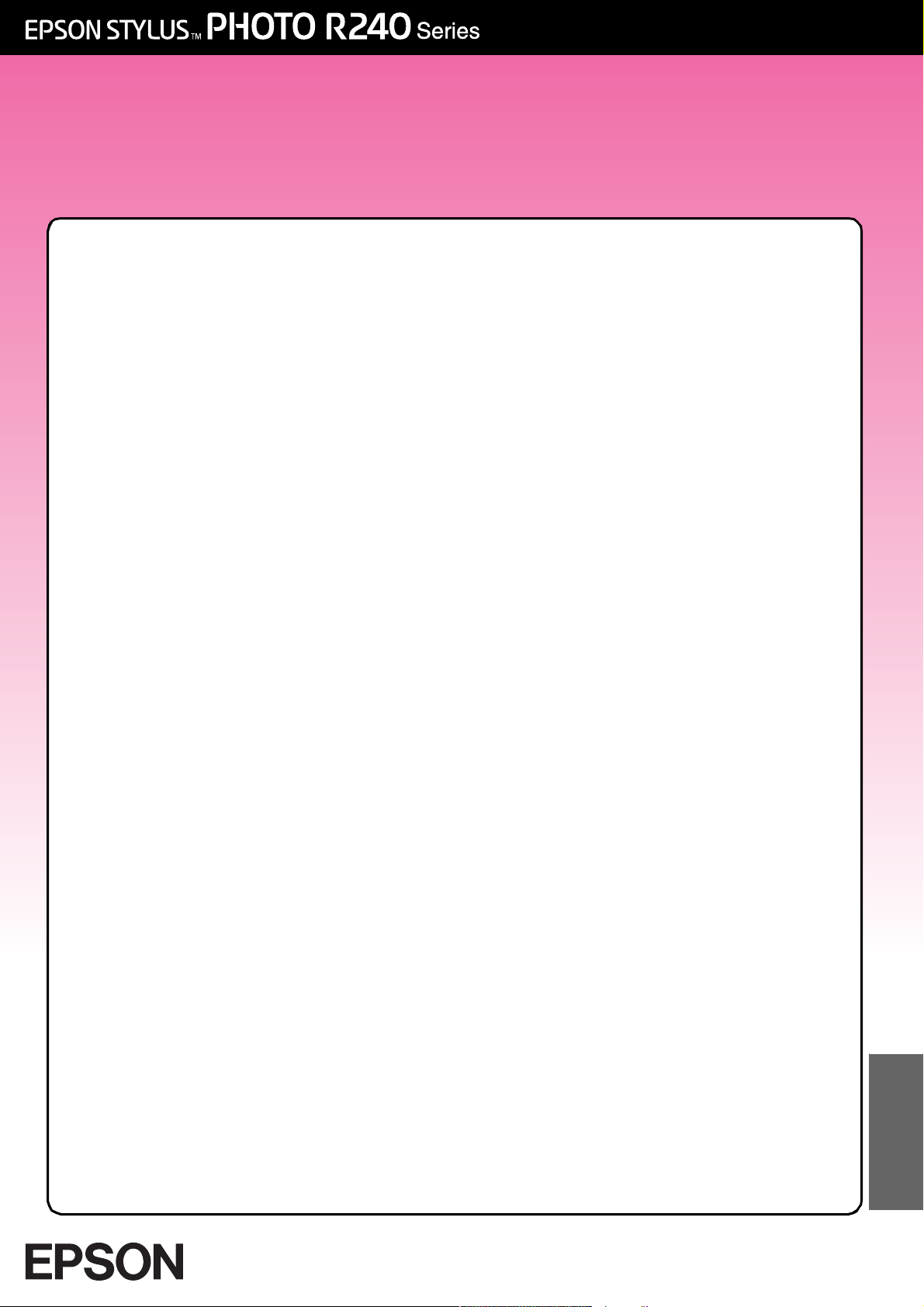
Οδηγός βασικών λειτουργιών
Ειδοποιήσεις...................................................................................................2
Εισαγωγή ........................................................................................................4
Εξαρτήµατα του εκτυπωτή και λειτουργίες του πίνακα ελέγχου....................5
Εξαρτήµατα του εκτυπωτή .................................................................................5
Πίνακας ελέγχου .................................................................................................6
Τοποθέτηση χαρτιού.......................................................................................7
Επιλογή τύπου χαρτιού .......................................................................................7
Τοποθέτηση χαρτιού στον τροφοδότη φύλλων...................................................7
Αποθήκευση των εκτυπώσεων............................................................................8
Πρόσβαση στις εικόνες που θέλετε να εκτυπώσετε .......................................9
Τοποθέτηση κάρτας µνήµης...............................................................................9
Εκτύπωση από ψηφιακή φωτογραφική µηχανή...............................................10
Εκτύπωση φωτογραφιών..............................................................................11
Εκτύπωση ορισµένων φωτογραφιών ................................................................11
Εκτύπωση όλων των φωτογραφιών ..................................................................11
Εκτύπωση φύλλου ευρετηρίου των φωτογραφιών ...........................................11
Επιλογή φωτογραφιών DPOF από τη φωτογραφική µηχανή ...........................12
Αντικατάσταση δοχείων µελανιού.................................................................13
Συντήρηση και µεταφορά.............................................................................16
Βελτίωση της ποιότητας εκτύπωσης.................................................................16
Καθαρισµός του εκτυπωτή ...............................................................................17
Μεταφορά του εκτυπωτή .................................................................................18
Αντιµετώπιση προβληµάτων .........................................................................19
Λίστα σφαλµάτων ..............................................................................................19
Προβλήµατα και λύσεις ....................................................................................20
Υποστήριξη πελατών .........................................................................................22
Παράρτηµα...................................................................................................23
Μελάνι και χαρτί ...............................................................................................23
Προδιαγραφές του εκτυπωτή ...........................................................................23
Λίστα εικονιδίων πίνακα ελέγχου..................................................................25
Ελληνικά
Page 2
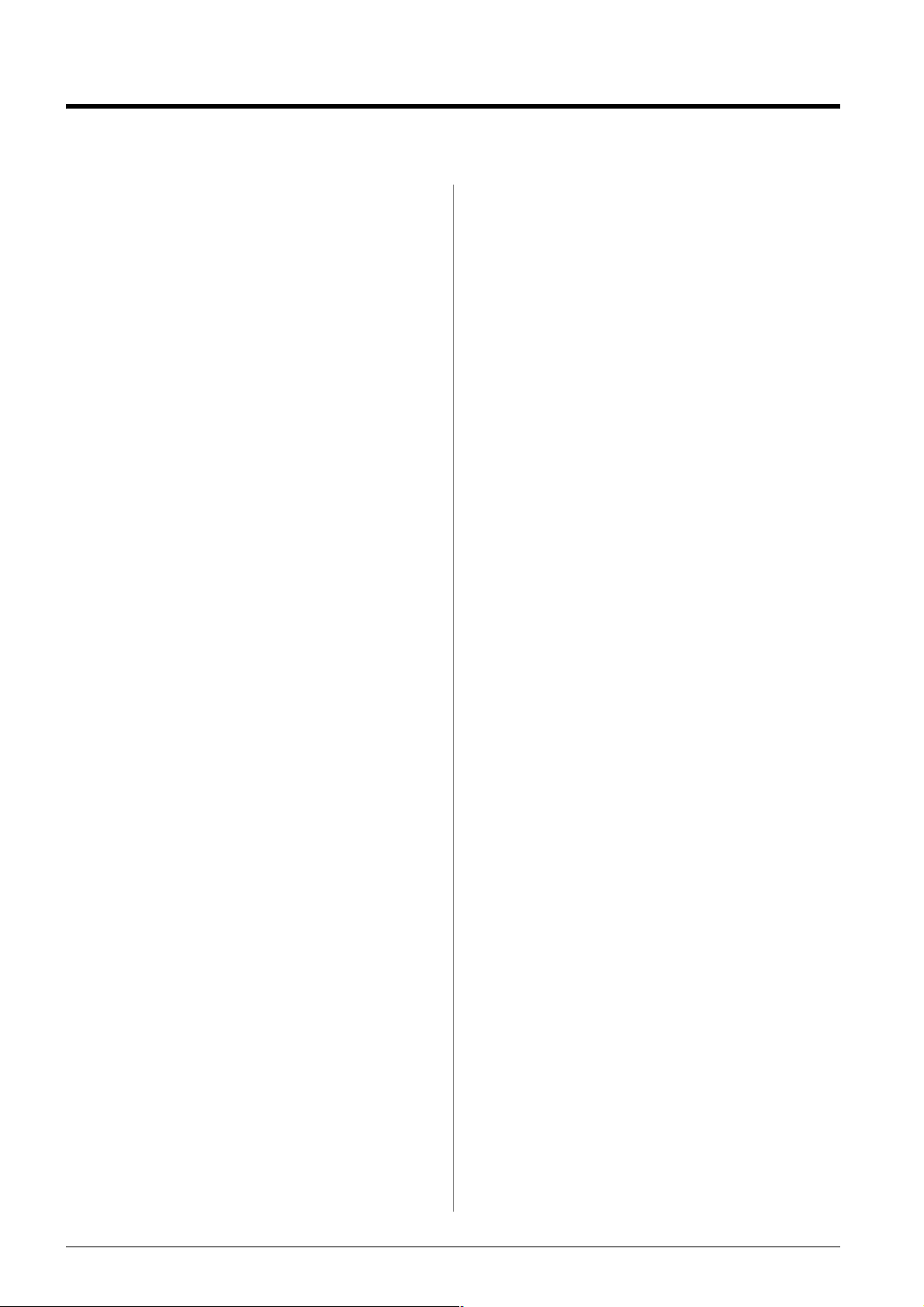
Ειδοποιήσεις
Οδηγίες για την ασφάλεια
Πριν χρησιµ οποιήσετε τον εκτυπωτή, διαβάστε όλες τις
οδηγίες που περιέχονται σε αυτήν την ενότητα. Επίσης
λάβετε υπόψη όλες τις προειδοποιήσεις και τις οδηγίες που
αναγράφονται στον εκτυπωτή.
Κατά την εγκατάσταση του εκτυπωτή
■ Μη φράζετε και µ ην καλύπτετε τις οπές αερισµ ού και
τα ανοίγµ ατα του εκτυπωτή.
■ Χρησιµ οποιήστε µ όνο τον τύπο τροφοδοσίας που
αναφέρεται στην ετικέτα του εκτυπωτή.
■ Χρησιµ οποιήστε µ όνο το καλώδιο τροφοδοσίας που
συνοδεύει τον εκτυπωτή. Εάν χρησιµ οποιήσετε άλλο
καλώδιο, υπάρχει κίνδυνος πυρκαγιάς ή
ηλεκτροπληξίας.
■ Βεβαιωθείτε ότι το καλώδιο τροφοδοσίας ρεύµ ατος
ικανοποιεί τις σχετικές τοπικές προδιαγραφές
ασφαλείας.
■ Μην χρησιµ οποιείτε κατεστραµ µ ένα ή φθαρµ ένα
καλώδια.
■ Αν χρησιµ οποιήσετε πολύπριζο για τον εκτυπωτή,
βεβαιωθείτε ότι η συνολική ονοµ αστική τιµ ή αµ πέρ των
συσκευών που έχουν συνδεθεί µ ε το πολύπριζο δεν
υπερβαίνει την ονοµ αστική τιµ ή αµ πέρ του
πολύπριζου. Επίσης, βεβαιωθείτε ότι η συνολική
ονοµ ασ τική τιµ ή αµ πέρ όλων των συσκευών που έχουν
συνδεθεί στην πρίζα δεν υπερβαίνουν την ονοµ αστική
τιµ ή αµ πέρ της πρίζας.
■ Μη προσπαθήσετε να επισκευάσετε τον εκτυπωτή
µόνοι σας.
■ Στις ακόλουθες περιπτώσεις, αποσυνδέστε τον
εκτυπωτή και αναθέστε την επισκευή σε έµ πειρο
προσωπικό:
Το καλώδιο τροφοδοσίας ή ο ακροδέκτης έχουν
καταστραφεί, έχει περάσει υγρό στον εκτυπωτή,
ο εκτυπωτής έπεσε κάτω ή το περίβληµ α έχει
καταστραφεί, ο εκτυπωτής δεν λειτουργεί κανονικά ή
παρουσιάζει εµ φανή αλλαγή στην απόδοση.
■ Όταν φυλάσσετε ή µ εταφέρετε τον εκτυπωτή, µ η τον
γέρνετε, µ ην τον ακουµ πάτε στο πλάι και µ η τον
γυρνάτε ανάποδα. Μπορεί να υπάρξει διαρροή
µ ελανιού από τα δοχεία.
■ Αποφύγετε χώρους στους οποίους σηµ ειώνονται
απότοµ ες µ εταβολές της θερµ οκρασίας ή της
υγρασίας. Επίσης, µ ην τοποθετείτε τον εκτυπωτή σε
σηµ εία που είναι εκτεθειµ ένα άµ εσα στην ηλιακή
ακτινοβολία, σε δυνατό φως ή σε πηγές θερµ ότητας.
■ Αφήστε α ρκετό χώρο γύρω από τον εκτυπωτή, για
επαρκή αερισµ ό.
■ Τοποθετήστε τον εκτυπωτή κοντά σε µ ια πρίζα τοίχου
από όπου θα µ πορεί να αποσυνδεθεί εύκολα το
καλώδιο.
Κατά τη χρήση του εκτυπωτή
Προσέξτε να µ η πέσει υγρό πάνω στον εκτυπωτή.
Για τη χρήση της οθόνης LCD
■ Στην οθόνη LCD ενδέχεται να υπάρχουν ορισµ ένα
µ ικρά, φωτεινά ή σκοτεινά σηµ εία. Πρόκειται για
φυσιολογικό φαινόµ ενο δεν αποτελεί ένδειξη βλάβης.
■ Ο καθαρισµ ός της οθόνης LCD πρέπει να γ ίνεται µ όνο
µ ε ένα στεγνό, µ αλακό πανί. Μην χρησιµ οποιήσετε
υγρά ή χηµ ικά καθαριστικά.
■ Αν η οθόνη LCD του πίν ακα ελέγχου του εκτ υπωτή σας
έχει κάποιοα βλάβη, επικοινωνήστε µ ε τον
προµ ηθευτή. Αν το διάλυµ α που χρησιµ οποιείται
στους υγρούς κρυστάλλους έρθει σε επαφή µ ε τα χέρια
σας, πρέπει να τα πλύνετε καλά µ ε σαπούνι και νερό.
Αν το διάλυµ α που χρησιµ οποιείται στους υγρούς
κρυστάλλους έρθει σε επαφή µ ε τα µ άτια σας,
ξεπλύνετέ τα αµ έσως µ ε νερό. Αν συνεχίσετε να έχετε
ενοχλήσεις ή προβλήµατα στην όραση αφού ξεπλύνετε
καλά τα µ άτια σας, επισκεφθείτε αµ έσως ένα γιατρό.
Κατά το χειρισµό των δοχείων µελανιού
■ Φυλάξτε τα δοχεία µελανιού µ ακριά από τα παιδιά.
Μην επιτρέπετε στα παιδιά να πίνουν από τα δοχεία ή
να τα πιάνουν.
Κατά την επιλογή θέσης για τον εκτυπωτή
■ Τοποθετήστε τον εκτυπωτή σε µ ια επίπεδη, σταθερή
επιφάνεια που επεκτείνεται πέρα από τη βάση του
εκτυπωτή, προς όλες τις κατευθ ύνσεις. Αν τοπ οθετήσετε
τον εκτυπωτή κοντά στον τοίχο, αφήστε τουλάχιστον
10 εκατοστά κενό ανάµ εσα στο πίσω µ έρος τ ου και τον
τοίχο. Ο εκτυπωτής δεν θα λειτουργεί σωστά αν έχει
κλίση.
2 Ειδοποιήσεις
■ Μην ανακινείτε τα δοχεία µ ελανιού. Μπορεί να
προκληθεί διαρροή.
Page 3
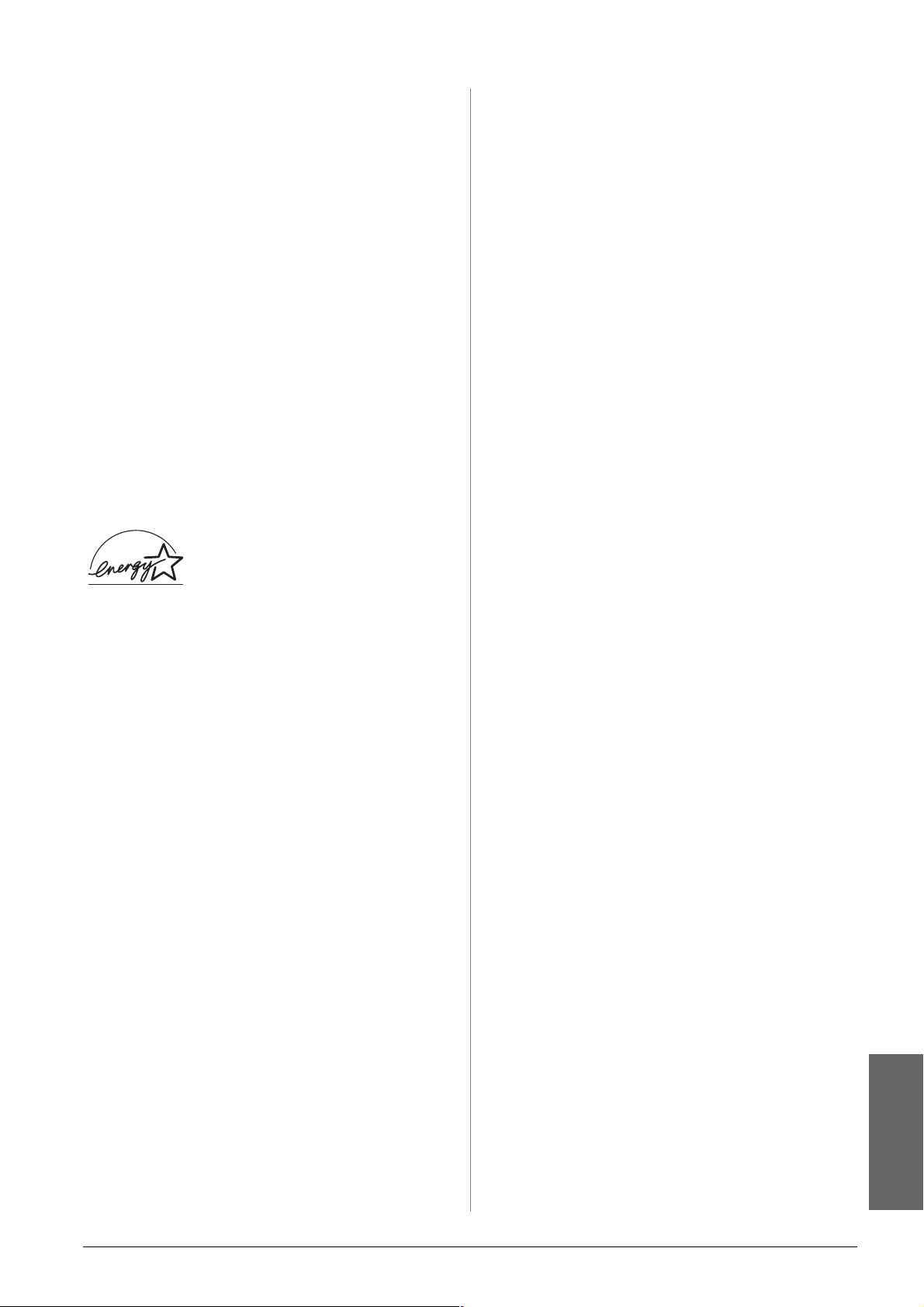
■ Να είστε προσεκτικοί όταν µ εταχειρίζεστε
χρησιµ οποιηµ ένα δοχεία µ ελανιού, γιατί µπορεί να
έχει µ είνει µ ελάνι γύρω από τη θύρα τροφοδοσίας
µ ελανιού. Αν πέσει µ ελάνι στο δέρµ α σας, ξεπλύνετέ
το προσεκτικά µ ε σαπούνι και νερό. Αν µ πει µ ελάνι
στα µ άτια σας, ξεπλύνετέ τα αµ έσως µ ε νερό.
Αν συνεχίσετε να έχετε ενοχλήσεις ή προβλήµ ατα
στην όραση αφού ξεπλύνετε καλά τα µ άτια σας,
επισκεφθείτε αµ έσως ένα γιατρό.
■ Μην αφαιρέσετε και µ ην σκίσετε την ετικέτα του
δοχείου καθώς µ πορεί να προκληθεί διαρροή.
■ Τοποθετήστε το δοχείο µ ελανιού αµ έσως µόλις το
αφαιρέσετε από τη συσκευασία του. Αν αφήσετε το
δοχείο εκτός της συσκευασίας για µ εγάλο χρονικό
διάστηµα πριν το χρησιµ οποιήσετε, η κανονική
εκτύπωση µ πορεί να µ ην είναι δυνατή.
■ Μην αγγίζετε το πράσινο τσιπ ολοκληρωµ ένου
κυκλώµ ατος που βρίσκεται στο πίσω µ έρος του
δοχείου. Μπορεί να διαταραχτεί η κανονική λειτουργία
και η εκ τύπωση.
Συµβατότητα ENERGY STAR
Ως συ νεργάτης του ENERGY STAR,
η Epson έχει προσδιορίσει ότι το
προϊόν αυτό πληροί τις οδηγίες
®
ENERGY STAR σχετικά µ ε την
ενεργειακή απόδοση.
Το ∆ιεθνές Πρόγραµ µ α Εξοπλισµ ού Γραφείου
ENERGY STAR αποτελεί εθελοντική συνεργασία µ ε τις
βιοµ ηχανίες υπολογιστών και εξοπλισµ ού γραφείου για την
προώθηση της εισαγωγής προσωπικών υπολογιστών,
οθονών, εκτυπωτών, µ ηχανηµ άτων φαξ, φωτοτυπικών,
σαρωτών και πολυλειτουργικών συσκευών µ ε εξοικονόµ ηση
ενέργειας, σε µ ια προσπάθεια µ είωσης της περιβαλλοντικής
ρύπανσης που προκαλεί η παραγωγή ενέργειας. Τα πρότυπα
και τα λογότυπα είναι πανοµ οιότυπα σε συµµ ετέχοντα
κράτη.
Πνευµατικά δικαιώµατα και εµπορικά
σήµατα
Απαγορεύεται η αναπαραγωγή, η αποθήκευση σε σύστηµ α
ανάκτησης ή η µ ετάδοση, σε οποιαδήποτε µ ορφή ή µ ε
οποιοδήποτε µ έσο, (ηλεκτρονικά, µ ηχανικά, ως
φωτοαντίγραφα, µ ε εγγραφή σε κάποιο µ έσο ή µ ε άλλο
τρόπο) του παρόντος εγγράφου ή τµ ήµ ατος αυτού, χωρίς
την προηγούµ ενη έγγραφη άδεια της Seiko Epson
Corporation. Οι πληροφορίες που περιέχονται στο παρόν
προορίζονται µ όνο για χ ρήση µ ε το συγκεκριµ ένο εκτυπωτή
της Epson. Η Epson δεν φέρει καµία ευθύνη για τη χρήση
των πληροφοριών αυτών σε άλλους εκτυπωτές.
Η Seiko Epson Corporation και οι θυγατρικές εταιρείες της
δε φέρουν καµ ία ευθύνη προς τον αγοραστή αυτού του
προϊόντος ή προς τρίτα µ έρη για τυχόν ζηµ ίες, απώλειες,
κόστη ή έξοδα που θα υποστεί ο αγοραστής ή τρίτοι ως
αποτέλεσµ α ατυχήµ ατος, αθέµ ιτης ή κακής χρήσης του
προϊόντος ή µ η εξουσιοδοτηµ ένων τροποποιήσεων,
επισκευών ή µ ετατροπών του προϊόντος ή (µ ε εξαίρεση τις
Η.Π.Α.) αδυναµ ίας πλήρους συµ µ όρφωσης µ ε τις οδηγίες
λειτουργίας και συντήρησης της Seiko Epson Corporation.
Η Seiko Epson Corporation δεν φέρει καµ ία ευθύνη για
τυχόν ζηµιές ή προβλήµατα που προκύπτουν από τη χρήση
πρόσθετων εξαρτηµ άτων ή αναλώσιµ ων προϊόντων εκτός
από αυτά που χαρακτηρίζονται ως Αυθεντικά Προϊόντα
Epson ή Αναγνωρισµ ένα Προϊόντα Epson από τη Seiko
Epson Corporation.
Η Seiko Epson Corporation δεν φέρει καµ ία ευθύνη για
τυχόν ζηµ ιές που προκαλούνται από τις ηλεκτροµ αγνητικές
παρεµβολές κατά τη χρήση καλωδίων διασύνδεσης εκτός
από αυτά που χαρακτηρίζονται ως Αναγνωρισµ ένα
Προϊόντα Epson από τη Seiko Epson Corporation.
EPSON® είναι κατοχυρωµ ένο εµπορικό σήµα και EPSON
STYLUS™ είναι εµ πορικό σήµ α της Seiko Epson
Corporation.
Η επωνυµ ία PRINT Image Matching™ είναι εµ πορικό
σήµ α της Seiko Epson Corporation. Το λογότυπο PRINT
Image Matching είναι εµ πορικό σήµ α της Seiko Epson
Corporation.
Η επωνυµ ία USB DIRECT-PRINT™ είναι εµ πορικό σήµ α
της Seiko Epson Corporation. Το λογότυπο USB
DIRECT-PRINT είναι εµ πορικό σήµ α της Seiko Epson
Corporation.
Οι επωνυµ ίες Microsoft® και Windows® είναι σήµ ατα
κατατεθέντα της Microsoft Corporation.
Οι επωνυµ ίες Apple® και Macintosh® είναι σήµ ατα
κατατεθέντα της Apple Computer, Inc.
Το DPOF™ είναι εµ πορικό σήµ α των CANON INC.,
Eastman Kodak Company, Fuji Photo Film Co., Ltd. και
Matsushita Electric Industrial Co., Ltd.
Η επωνυµ ία Zip® είναι σήµ α κατατεθέν της Iomega
Corporation.
Το SD™ είναι εµ πορικό σήµ α.
Τα Memory Stick, Memory Stick Duo, Memory Stick PRO
και Memory Stick PRO Duo είναι εµ πορικά σήµ ατα της
Sony Corporation.
Το xD-Picture Card™ είναι εµπορικό σήµ α της Fuji Photo
Film Co., Ltd.
Γενική σηµ είωση: Άλλα ονόµ ατα προϊόντων που
χρησιµ οποιούνται στο παρόν προορίζονται µ όνο για σκοπούς
αναγνώρισης και µ πορεί να αποτελούν εµ πορικά σήµ ατα των
αντίστοιχων κατόχων τους. Η Epson αποποιείται κάθε
δικαιώµ ατος σε αυτά τα σήµ ατα.
Πνευµ ατικά δικαιώµ ατα © 2005 S eiko Epson Corporation.
Με επιφύλαξη κάθε νόµιµ ου δικαιώµ ατος.
Ειδοποιήσεις 3
Ελληνικά
Page 4
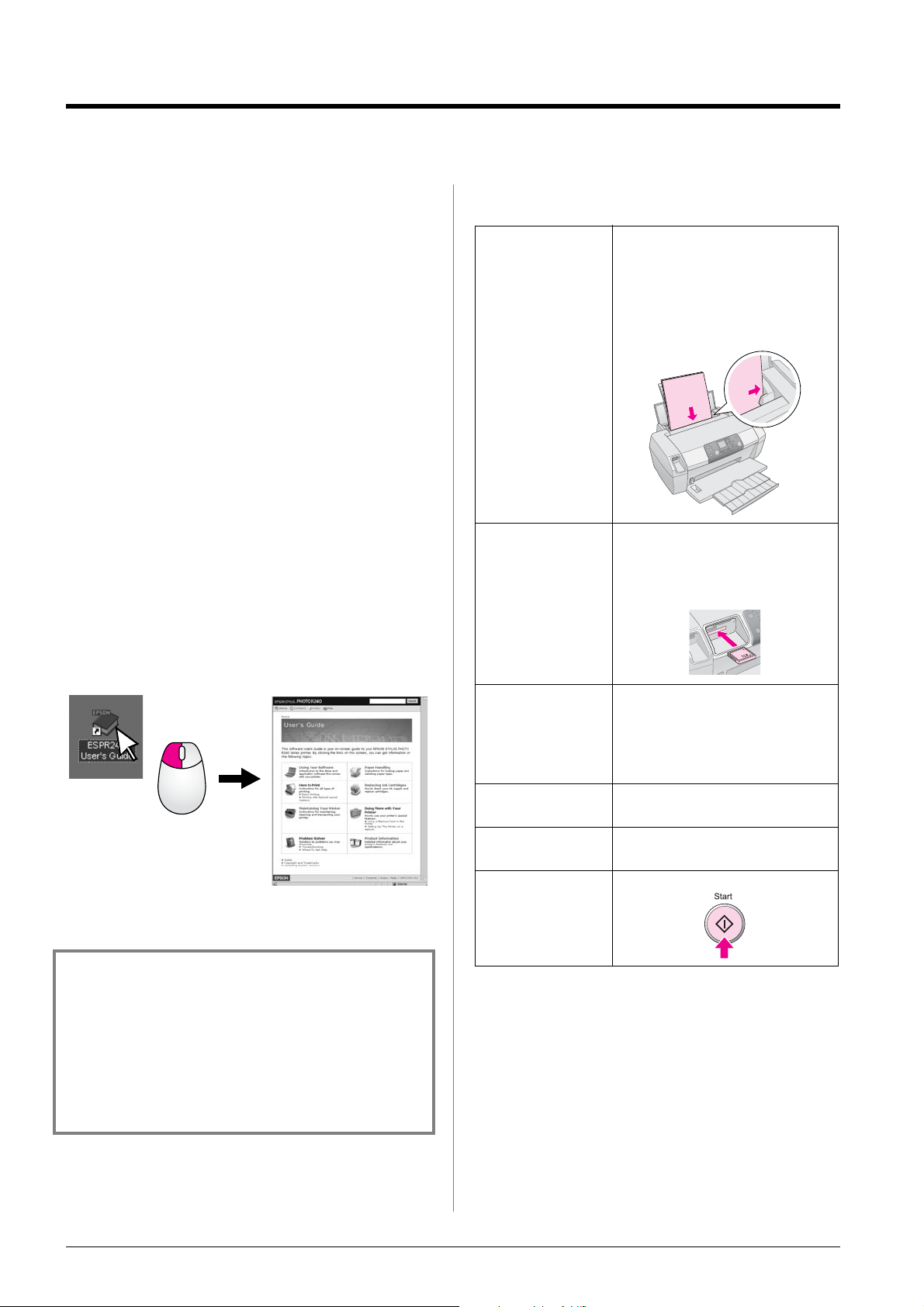
Εισαγωγή
Αφού εγκαταστήσετε τον εκτυπωτή µ ε τον τρόπο που
περιγράφεται στο φυλλάδιο Ξεκινήστε εδώ, ανατρέξτε σε
αυτόν τον οδηγό για τις εξής εργασίες:
■ Τοποθέτηση του χαρτιού
■ Εκτύπωση φωτογραφιών από κάρτα µ νήµ ης
■ Εκτύπωση φωτογραφιών από ψηφιακή φωτογραφική
µ ηχανή ή εξωτερική συσκευή αποθήκευσης
■ Αποθήκευση φωτογραφιών από κάρτα µ νήµ ης σε
εξωτερική συσκευή
■ Συντήρηση ρουτίνας
■ Επίλυση των περισσότερων προβληµ άτων
Το παρόν εγχειρίδιο επεξηγεί τον τρόπο µ ε τον οποίο
µ πο ρείτ ε να κάνετε τα π άντα χωρί ς να χρει αστεί να ανοίξε τε
τον υπολογιστή σας! Φυσικά, ο εκτυπωτής σας έχει ακόµ α
περισσότερες δυνατότητες αν συνδεθεί σε έναν υπολογιστή
Windows® ή Macintosh®.
Για αναλυτικές οδηγίες σχετικά µ ε τον τρόπο χρήσης του
εκτυπωτή µ ε τον υπολογιστή σας, είναι διαθέσιµ ες οι
ηλεκτρονικές Οδηγίες χρήστη. Όταν εγκαταστήσετε το
λογισµ ικό, στην επιφάνεια εργασίας σας θα εµ φανιστεί
αυτόµ ατα ένα εικονίδιο.
Βασική διαδικασία εκτύπωσης
1. Τοποθέτηση του
χαρτιού
2. Τοποθέτηση κάρτας
µνήµ ης
Τοποθετή στε το χαρτί µε την εκτυπώσιµη
επιφάνεια προς τα πάνω και προσαρµόστε
τον οδηγό στο χα ρτί.
Ανατρέξτε στην ενότητα "Τοποθέτηση
χαρτιού στον τροφοδότη φύλλων" στη
σελίδα 7 για λεπτοµέρειες.
Τοπ οθετήστε την κά ρτα µνήµης στην
κατάλληλη υποδοχή. Ανατρέξτε στην
ενότητα "Τοποθέτηση κάρτας µνήµης" στη
σελίδα 9.
Ακολουθήστε τις παρακάτω κατευθυντήριες γραµ µ ές
καθώς διαβάζετε τις οδηγίες :
w Προειδοποίηση:
Οι προειδοποιήσεις πρέ πει να τηρούνται προσεκτικά για την αποφυγή
τραυµατισµών.
c Προσοχή:
Οι εν δείξεις προσοχής πρέπει ν α τηρού νται για την αποφυγ ή βλαβών στον
εξοπλισµό σας.
Σηµείωση:
Οι σηµειώσεις περιλαµβάνουν σηµαντικές πληροφορίες για τον
εκτυπωτή σας.
3. Επιλογή
φωτογραφιών
4. Επιλογή µεγέθους
χαρτιού
5. Επιλογή τύπου
χαρτιού
6. Εκτύπωση Πατήστε το κουµπί x Start (Έναρξη).
Επιλέξτε τις φωτογραφίες που θέλετε να
εκτυπώσετε.
Ανατρέξτε στις ενότητες "Εκτύπωση όλων
των φωτογραφιών" κα ι "Ε κτύπ ωση
ορισµένων φωτογραφιών" στη σελίδα 11.
Επιλέξτε το µέγεθος του χαρτιού από τον
πίνακα ελέγχου.
Επιλέξτε τον τύπο του χαρτιού από τον
πίνακα ελέγχου.
4 Εισαγωγή
Page 5
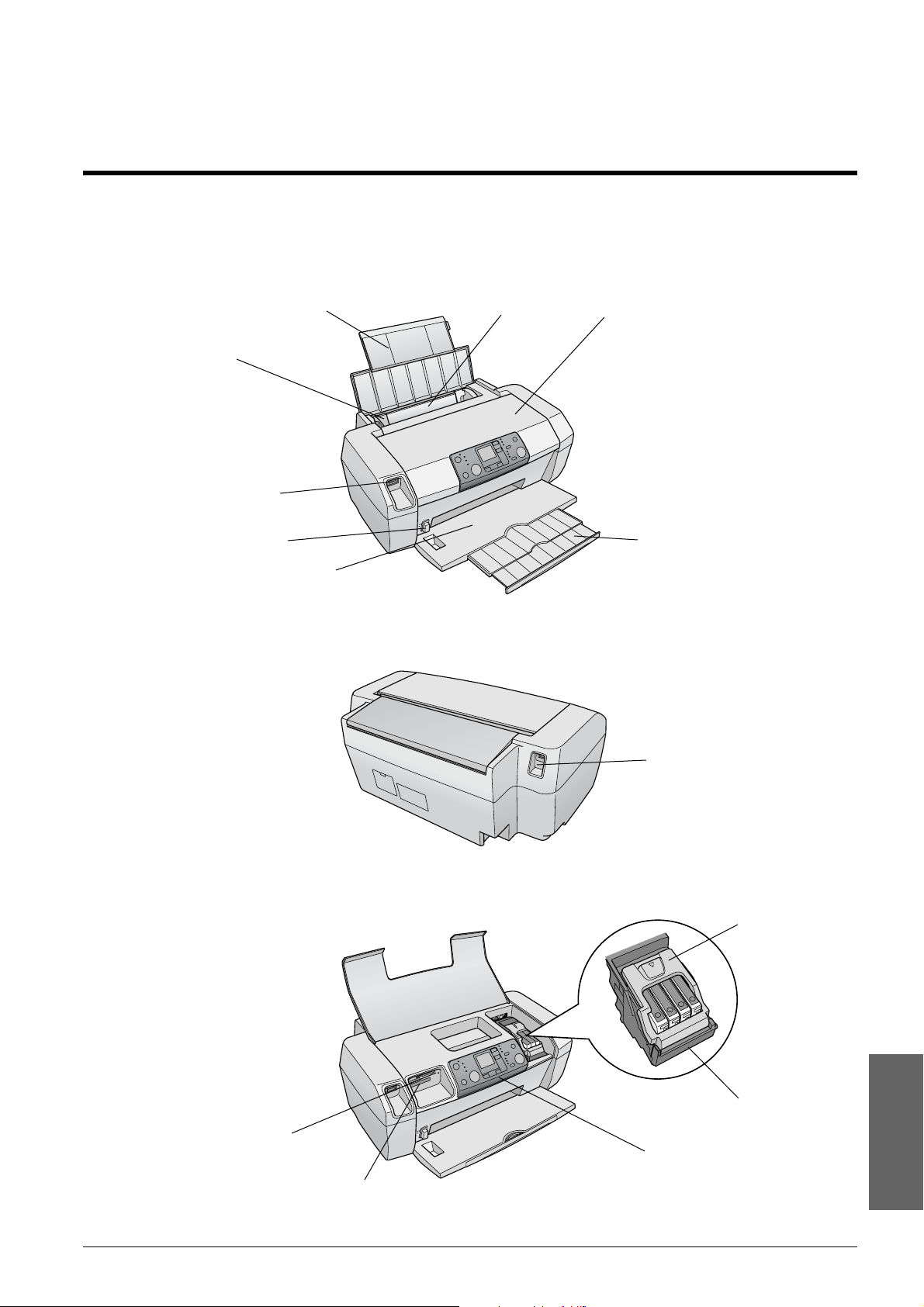
Εξαρτήµατα του εκτυπωτή και λειτουργίες του
πίνακα ελέγχου
Εξαρτήµατα του εκτυπωτή
στήριγµα χαρτιού
οδηγός ά κρου
ακροδέκτης USB εξωτερικής
συσκευής
µοχλός πάχους χαρτιού
θήκη εξόδου
τροφοδότης φύλλων
κάλυ µµα εκτυπωτή
προέκταση θήκης εξόδου
λυχνία κάρτας µνήµης
ακροδέκτης USB υπολογιστή
κάλυµµα δοχείων
µελανιού
κεφαλή εκτύπωσης
πίνακας ελέγχου
Ελληνικά
υποδοχή καρτών µνήµης
Εξαρτήµ ατα του εκτυπωτή και λειτουργίες του πίνακα ελέγχου 5
Page 6
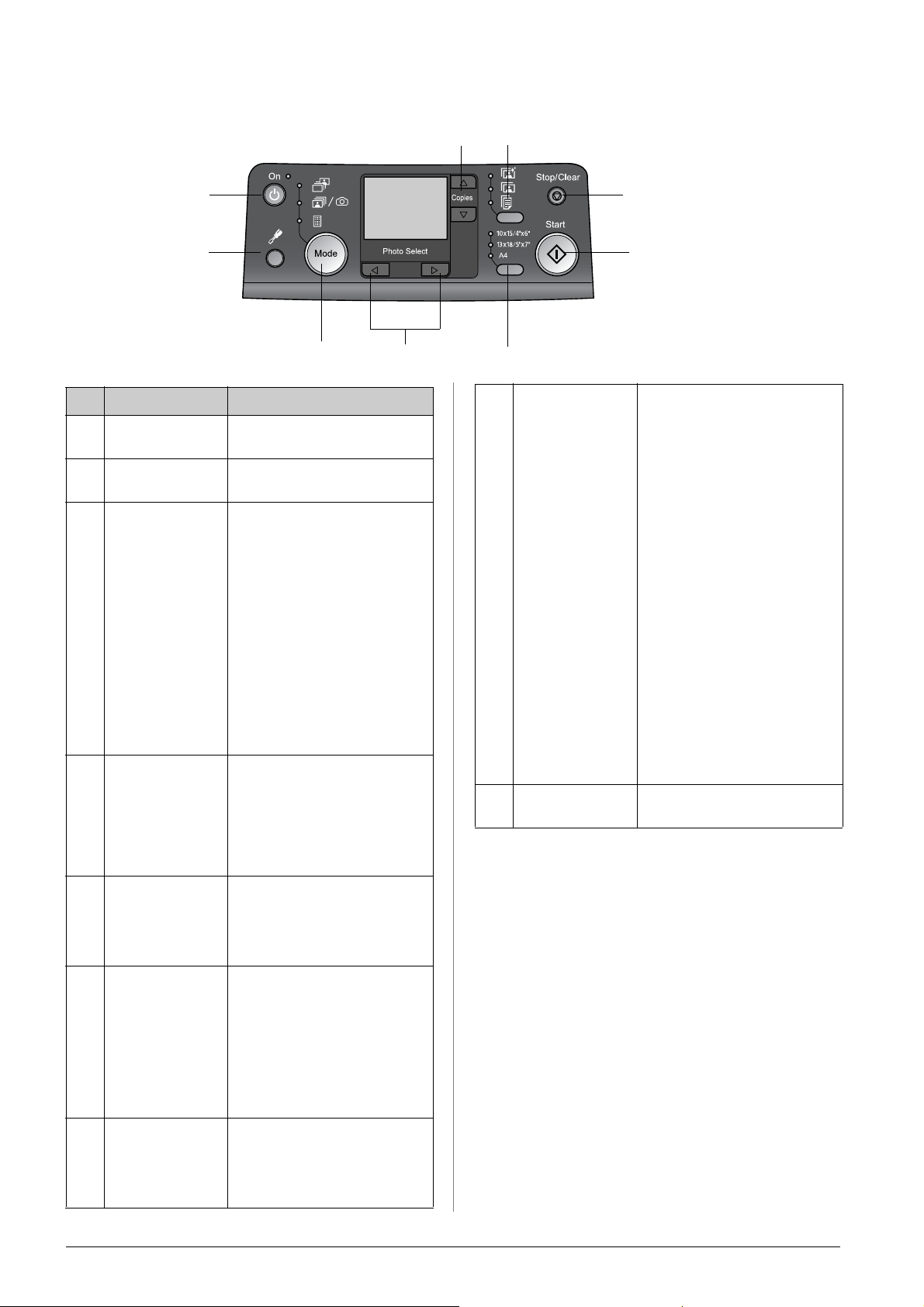
Πίνακας ελέγχου
3
2
1
9
Κουµπί Λειτουργία
1 P On
(Ενεργοποίηση)
2 u d Copies
(Αντ ίγρα φα)
3 Pape r type
(Τύπος χαρτιού)
g
h
l
4 y Stop/Clear
(∆ιακοπ ή/
Εκκαθάριση)
8 7
Πατήστε το για να ενεργοποιήσετε και
να απενεργοποιήσετε τον εκτυπωτή.
Πατήστε το για να επιλέξετε τον
αριθµό των αντιγράφων.
Πατήστε το για να επιλέξετε τον τύπο
του χαρτιού.
Photo Paper (Φωτογραφικό χαρτί):
Epson Premium Glossy Photo Paper,
Epson Premium Semigloss Photo
Paper, Epson Ultra Glossy Photo
Paper
Matte Paper ( Ματ χαρτί): Epson
Matte Paper - Heavyweight
Plain Paper (Απλό χαρτί): απλό
χαρτί, Epson Bright White Ink Jet
Paper
Πατήστε το για να διακόψετε µια
εκτύπωση, να εξάγετε το χαρτί ή για
να διαγράψετε ένα σφάλµα. Όταν
δεν βρίσκεται σε εξέλιξη κάποια
εκτ ύπωση, πατήστε το για να
ακυρώσετε τις ρυθµίσεις που έχετε
κάνει.
6
8 Mode (Λειτουργία)
j
fe
n
9 Setup
(Εγκατά σταση ) q
4
5
Πατήστε το για να εκτυπώσετε
φωτογραφίες από µια κάρτα
µνήµης. Επιλέξτε από τα παρακάτω.
(Οι φωτεινές ενδείξεις δηλώνουν
την επιλεγµένη λειτουργία.)
Print Select (Εκτύπωση
επιλεγµένων): Για να επιλέξετε τις
φωτογραφίες που θέλετε να
εκτυπώσετε.
Print All/PictBridge (Εκτύπωση
όλων/PictBridge): Για να
εκτυπώσετε όλες τις φωτογραφίες
από µια κάρτα µνήµης, για να
εκτυπώσετε φωτογραφίες
χρησιµοποιώντας τις πληροφο ρίες
DPOF που έχουν αποθηκευτεί στην
κάρτα µνήµης ή για απευθείας
εκτύπωση φωτογραφιών από µια
ψηφιακή φωτογραφική µηχανή.
Index Sheet (Φύλλο ευρετηρίου):
Για να εκτυπώσετε ένα ευρ ετήριο των
φωτογραφιών.
Πατήστε το για να εµφανιστούν οι
διαθέσιµες επιλογές.
5 x Start (Έναρξη) Πατήστε το για να αρχίσει η εκτύπωση
µε τις ρυθµίσεις που έχετε κάνει στον
πίνακα ελέγχου. Όταν υπάρχει
εµπλοκή χαρτιού, πατήστε το για
να γίνει εξαγωγή του χαρτιού.
6 Paper size
(Μέ γεθος χαρτιού)
7 l r Photo/Options
(Φω τογραφία/
Επιλογές)
Πατήστε το για να επιλέξετε
10 × 15 cm/4" × 6",
13 × 18 cm/5" × 7" ή A4 ως
µέγεθος του χαρτιού που έχετε
τοποθετήσει στον τροφοδότη φύλλων .
Όταν κάνετε απευθείας εκτύπωση
από κάρτα µνήµης, µπορείτε να
εκτυπώσετε σε ένα µόνο από αυτά
τα µεγέθη.
Πατήστε το για να επιλέξετε τη
φωτογραφία που θέλετε να
εκτυπώσετε ή για να επιλέξετε
λειτουρ γίες ρύθµισ ης και βο ηθητικών
προγραµµάτων.
6 Εξαρτήµ ατα του εκτυπωτή και λειτουργίες του πίνακα ελέγχου
Page 7
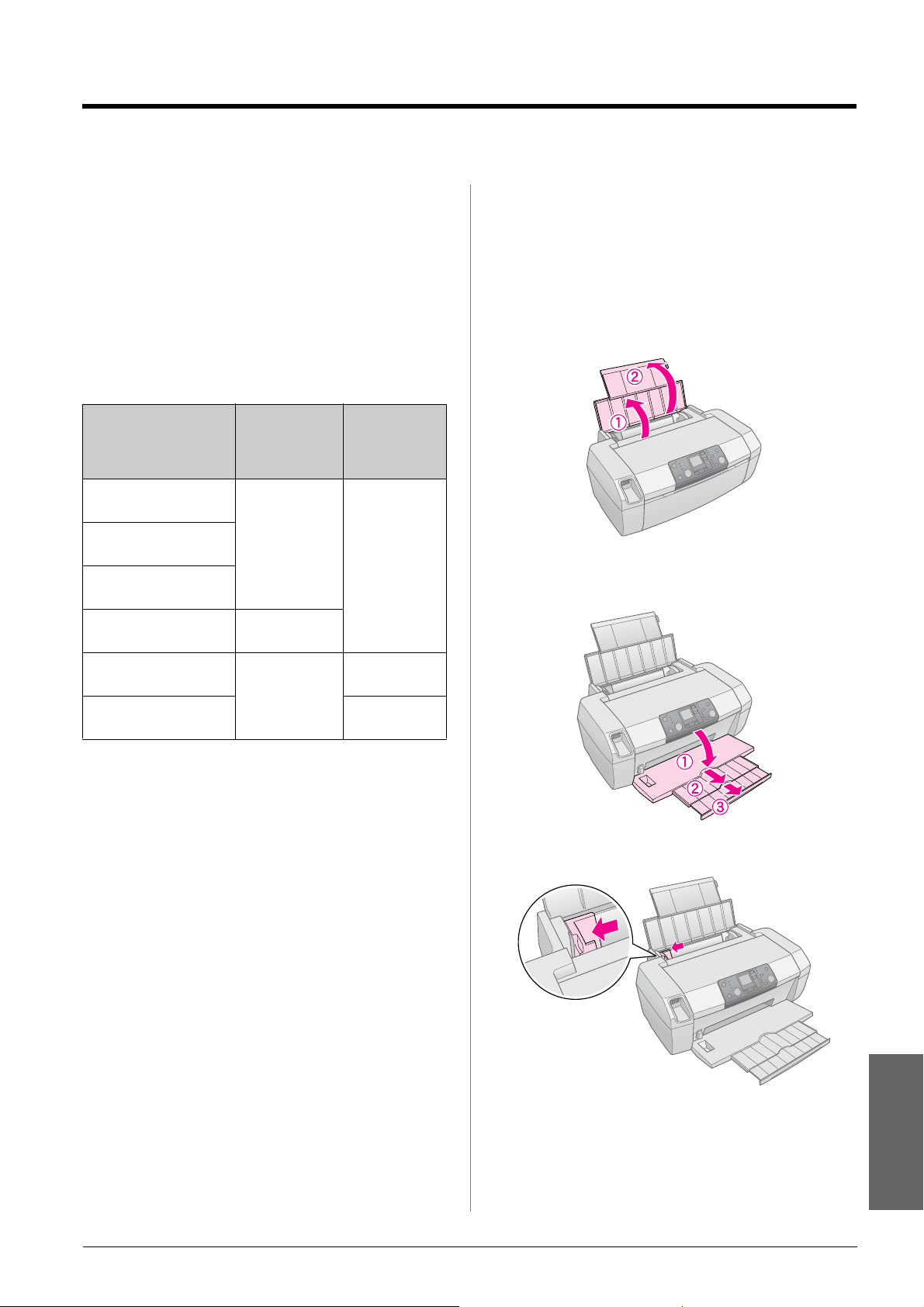
Τοποθέτηση χαρτιού
Ο τύπος χαρτιού που επιλέγετε επηρεάζει την εµφάνιση της
εκτύπωσής σας, συνεπώς, φροντίστε να επιλέγετε τον σωστό
τύπο χαρτιού για την εργασία σας.
Επιλογή τύπου χαρτιού
Αν θέλετε απλώς να κάνετε µ ια πρόχειρη εκτύπωση µ ιας
φωτογραφίας, το απλό χαρτί είναι κατάλληλο. Ωστόσο, για
άριστα αποτελέσµ ατα, µ πορείτε να χρησιµ οποιήσετε ένα
από το ειδικά χαρτιά ψεκασµ ού µ ελάνης της Epson.
Για αυτό το χα ρτί Επιλ έξτε αυτή
τη ρύθµισ η
Pap er Type
(Τύπος χαρτιού)
Epson Premium Glossy
Photo Paper
Epson Premium
Semigloss Photo Paper
Epson Ultra Glossy Photo
Paper
Epson Matte Paper Heavyweight
Photo Paper
(Φω τογραφικό
χαρτί)
Matte Paper
(Ματ χαρτί)
Χωρητι-κ ότητα
τοποθέ-τησης
Έως 20 φύλλα
Τοποθέτηση χαρτιού στον τροφοδότη φύλλων
Ακο λου θήστε τα π αρακάτω βήµ ατα για ν α τοποθετή σετε το
χαρτί.
1. Ανοίξτε το στήριγµ α του χαρτιού και σηκώστε την
προέκταση.
2. Κατεβάστε τη θήκη εξόδου και τραβήξτε προς τα έξω
την προέκταση.
Απλό χαρτί
(ανακυκλωµένο)
Epson Bright White Ink Jet
Paper
Plain Paper (Απλό
χαρτί)
Έως 100 φύλλα
Έως 80 φύλλα
3. Σύρετε τον οδηγό άκρου προς τα αριστερά.
4. Ξεχωρίστε τα άκρα των φύλλων σε µ ια στοίβα χαρτιού
και χτυπήστε την πάνω σε µ ια επίπεδη επιφάνεια για να
ευθυγραµ µ ιστούν.
Ελληνικά
Τοποθέτηση χαρτιού 7
Page 8
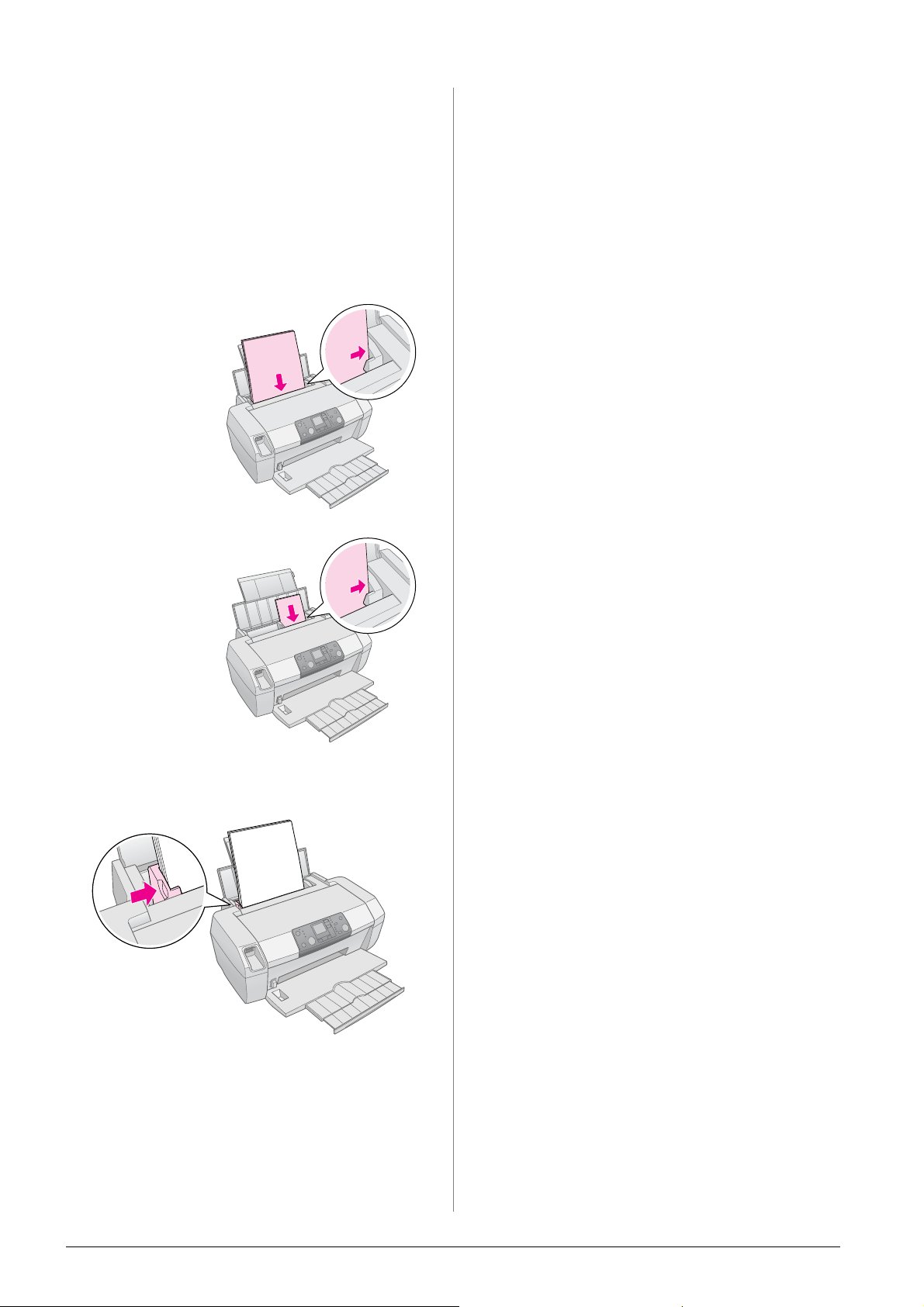
5. Τοποθετήστε το χαρτί ώστε να ακουµ πά στη δεξιά
πλευρά του τροφοδότη φύλλων, µ ε την εκτυπώσιµ η
πλευρά προς τα πάνω. Η εκτυπώσιµ η πλευρά είναι
συνήθως πιο λευκή ή πιο γυαλιστερή.
Τοποθετήστε τη δέσµ η χαρτιού πίσω από τις γλωσσίδες
και φροντίστε να εφαρµ όσει κάτω από την ένδειξη
βέλους c στα αριστερά του οδηγού άκρου. Να
τοποθετείτε το χαρτί στον τροφοδότη πάντα µ ε τη
στενή πλευρά πρώτη, ακόµη και αν πρόκειται για
εκτύπωση µ ε οριζόντιο προσανατολισµ ό.
Αποθήκευση των εκτυπώσεων
Με την κατάλληλη φροντίδα, οι φωτογραφίες που
εκτυπώνετε µ ε τον εκτυπωτή σας θα κρατήσουν για πολλά
χρόνια. Τα ειδικά µ ελάνια της Epson που προορίζονται για
τον εκτυπωτή σας έχουν σχεδιαστεί ώστε να επιτυγχάνουν
βελτιωµ ένη σταθερότητα στο φως όταν χρησιµ οποιούνται
µ ε χαρτιά της Epson και εφόσον η έκθεση ή η αποθήκευση
των εκτυ πώσεων γίνεται µ ε το ν κατάλληλο τρόπο.
Όπως και µ ε τις παραδοσιακές φωτογραφίες, µ ε την
κατάλληλη φροντίδα ελαχιστοποιούνται οι αλλαγές των
χρωµ άτων και µ εγαλώνει η διάρκεια ζωής:
A4
10 × 15 cm (4 × 6 i n) και
13 × 18 cm (5 × 7 i n)
6. Σύρετε τον οδηγό άκρου ώστε να ακουµ πά στην
αριστερή πλευρά του χαρτιού (όχι πολύ σφιχτά).
■ Αν πρόκειται να εκθέσετε τις εκτυπώσεις σας, η Epson
συνιστά να χρησιµ οποιήσετε κορνίζες µ ε γυαλί ή
προστατευτική πλαστική ζελατίνα ώστε να
προστατεύονται από ουσίες που υπάρχουν στην
ατµ όσφαιρα και που µ πορεί να τις βλάψουν, όπως η
υγρασία, ο καπνός των τσιγάρων και το όζον.
■ Όπως και µ ε όλες τις φωτογραφίες, προφυλάξτε τις
εκτυπώσεις σας από τις υψηλές θερµ οκρασίες, την
υγρασία και την απευθείας έκθεση στην ηλιακή
ακτινοβολία.
■ Για τη σωστή φύλαξη, η Epson συνιστά να κρατάτε τις
εκτυπώσεις σας σε ένα άλµ πουµ ή σε ένα πλαστικό
κουτί αρχειοθέτησης φωτογραφιών µ ε διαχωριστικά
χωρίς οξέα, που µ πορείτε να προµ ηθευτείτε από τα
περισσότερα καταστήµ ατα φωτογραφικών ειδών.
Ακολουθείτε όλες τις οδηγίες φύλαξης και έκθεσης που
περιλαµ βάνονται στη συσκευασία του χαρτιού.
Σηµείωση:
Αφήστε αρκετό χώρο στο µπροστινό µέρος του εκτυπωτή για την πλήρη
έξοδ ο του χαρτιού.
8 Τοποθέτηση χαρτιού
Page 9

Πρόσβαση στις εικόνες που θέλετε να εκτυπώσετε
Τοποθέτηση κάρτας µνήµης
c Προσοχή:
❏ Τοποθετήστε την κάρτα µνήµης µε το επάνω µέρος της στραµµένο
προς τη δεξιά πλευρά, όπως φαίνεται στην εικόνα.
❏ Αν τοποθετήσ ετε µια κά ρτα µνήµης µε διαφο ρετικό τρ όπο, ενδέχεται
να προκληθεί βλάβη στον εκτυπωτή, στην κάρτα ή και στα δύο.
❏ Μην χρησιµοποι είτε περισσότερους από έναν τύπους κάρτας µν ήµης
ταυτόχρονα. Πριν τοποθετήσετε µια κάρτα µνήµης άλλου τύπου,
αφαιρέστε αυτήν που έχετε ήδη τοποθετήσει.
❏ Όταν χρησ ιµοπ οιείτ αι η κάρτα µνήµης, το κάλυµµα του εκτυπωτή
πρέπει να είναι κλειστό ώστε να προστατεύεται η κάρτα από το στατικό
ηλεκτρισ µό. Αν αγγίξετε την κάρτα µνήµης όταν είναι τοπ οθετηµένη
στον εκτυπ ωτή, εν δέχε ται να προκλ ηθεί δυσλε ιτου ργία στο ν εκτ υπωτ ή.
❏ Πριν τοποθετήσετε µια κάρτα τύπου Memory Stick Duo, Memory Stick
PRO Duo, miniSD και MagicGate Memory Stick Duo, συνδέστε τον
προσαρµογέα που τη συνοδεύει.
Τοποθέτηση κάρτας µνήµης
1. Πατήστε το κουµ πί P On (Ενεργοποίηση) για να
ενεργοποιήσετε τον εκτυπωτή.
2. Ανοίξτε το κάλυµ µ α του εκτυπωτή.
3. Τοποθετήστε στην κατάλληλη υποδοχή την κάρτα
µ νήµ ης, µ έχρι το τέλος της διαδροµ ής της, όπως
φαίνεται παρακάτω. Όταν η κάρτα φτάσει στη θέση της,
θα ανάψει η λυχνία.
Τύπος κάρτας Υποδοχή
CompactFlash/
Microdrive
Memory Stick/
Memory Stick PRO/
Memory Stick Duo*/
Memory Stick PRO Duo*/
MagicGate Memory Stick/
MagicGate Memory Stick Duo*/
Κάρτα SD/
Κάρτα miniSD*/
MultiMediaCard
xD- Picture Card/
xD-Picture Card Type M/
SmartMedia
* Απ αιτείται προ σαρµογέας
λυχνία κάρτας µνήµης
4. Κλείστε το κάλυµ µ α του εκτυπωτή.
Μετά α πό λίγο, ο εκτυπωτής διαβάζει και µ ετράει τις
εικόνες που βρίσκονται στην κάρτα. Όταν αυτό
ολοκληρωθεί, οι εικόνες είναι διαθέσιµ ες για εκτύπωση
(ανατρέξτε στη σελίδα 11).
Αφαίρεση κάρτας µνήµης
Βεβαιωθείτε ότι η λυχνία κάρτας µ νήµ ης δεν αναβοσβήνει.
Στη συνέχεια, τραβήξτε την κάρτα έξω από την υποδοχή.
c Προσοχή:
Μην αφα ιρέσετε τη ν κάρτα µν ήµης όταν η λυχ νία αν αβοσβ ήνει. Ενδέ χεται
να χ αθούν οι φωτογραφίες α πό την κά ρτα.
Πρόσβαση στις εικόνες που θέλετε να εκτυπώσετε 9
Ελληνικά
Page 10

Εκτύπωση από ψηφιακή
φωτογραφική µηχανή
Οι λειτουργίες PictBridge και USB Direct Print σας δίνουν
τη δυνατότητα να εκτυπώνετε τις φωτογραφίες σας
συνδέοντας την ψηφιακή σας φωτογραφική µ ηχανή
απευθείας µ ε τον εκτυπωτή.
1. Αφαιρέστε τυχόν κάρτες µ νήµ ης από τον εκτυπωτή.
(Αν αφήσετε µ ια κάρτα στον εκτυπωτή, θα γίνει
ανάγνωση φωτογραφιών από αυτήν και όχι από την
κάρτα της φωτογραφικής µ ηχανής.
2. Τοποθετήστε τον τύπο χαρτιού που θέλετε να
χρησιµ οποιήσετε. & σελίδα 7
3. Χ ρησιµ οποιήστε τον πίνακα ελέγχου του εκτυπωτή για
να επιλέξετε τον τύπο και το µ έγεθος του χαρτιού.
4. Συνδέστε το καλώδιο USB (που παρέχεται µ ε τη
φωτογραφική σας µ ηχανή) στον ακροδέκτη USB
εξωτερικής συσκευής, στο εµ πρός µ έρος του
εκτυπωτή σας.
5. Βεβαιωθείτε ότι η φωτογραφική µ ηχανή είναι
ενεργοποιηµ ένη. Μετά από λίγο, ο εκτυπωτής διαβάζει
και µ ετράει τις φωτογραφίες.
6. Χρησιµ οποιήστε τη φωτογραφική µ ηχανή για να
επιλέξετε τις φωτογραφίες που θέλετε να εκτυπώσ ετε,
για να προσαρµ όσετε τυχόν ρυθµ ίσεις και τέλος για
να εκτυπώσετε τις φωτογραφίες. Για λεπτοµ έρειες,
ανατρέξτε στο εγχειρίδιο της φωτογραφικής σας
µηχανής.
Σηµείωση:
❏ Αν η φωτο γραφικ ή σας µηχα νή δεν υπ οστηρίζ ει PictB ridge ή USB
Direct Print, στην οθόνη LCD θα εµφανιστεί αυτό το εικονίδιο
. Η Epson δεν µπορεί να εγγυηθεί τη συµβατότητα
οποιασδήποτε φωτογραφικής µηχανή ς.
❏ Ορισµένες από τις ρυθµίσεις στην ψηφιακή σας φωτογραφική
µηχανή ενδέχεται να µην έχουν καµία επίδραση στο αποτέλεσµα
της εκτύπωσης.
10 Πρόσβαση στις εικόνες που θέλετε να εκτυπώσετε
Page 11

Εκτύπωση φωτογραφιών
Εκτύπωση ορισµένων
φωτογραφιών
1. Πατήστε το κουµ πί Mode (Λειτουργία) για να
επιλέξετε Print Select (Εκτύπωση επιλεγµ ένων).
Εµ φανίζεται η παρακάτω οθόνη.
2. Πατήστε το κουµ πί l ή r Photo/Options
(Φωτογραφία/Επιλογές) για να δείτε τη φωτογραφία
που θέλετε να εκτυπώσετε.
3. Πατήστε το κουµ πί u ή d Copies (Αντίγραφα) για να
επιλέξετε τον αριθµ ό των αντιγράφων της
συγκεκριµ ένης φωτογραφίας (µέχρι και 99).
2. Πατήστε το κουµ πί Paper Type (Τύπος χαρτιού) για να
επιλέξετε τον τύπο του χαρτιού.
Για λεπτοµ έρειες, ανατρέξτε στην ενότητα "Επιλογή
τύπου χαρτιού" στη σελίδα 7.
3. Πατήστε το κουµ πί Paper Size (Μέγεθος χαρτιού) για
να επιλέξετε το µ έγεθος του χαρτιού.
4. Πατήστε το κουµ πί u ή d Copies (Αντίγραφα) για να
επιλέξετε τον αριθµ ό των αντιγράφων (µ έχρι και 99).
5. Πατήστε το κουµ πί x Start (Έναρξη).
Σηµείωση:
Αν στην κάρτα µνήµης υπάρχουν πληροφορίες DPOF, δεν µπορείτε
να εκτυπώσετε όλες τις φωτογραφίες που περιέχει, ακόµα κι αν
επιλέξετε Print All/PictBridge (Εκτύπωση όλων/PictBridge). Για να
εκτυπώσετε όλες τις φωτογραφίες της κάρτας, ακυρώστε τις
πληρο φορίες DPOF από την ψηφιακή φωτογραφική µηχανή.
Εκτύπωση φύλλου ευρετηρίου των φωτογραφιών
Όλες οι φωτογραφίες που περιέχει η κάρτα µ νήµ ης θα
εκτυπωθούν ως µ ικρογραφίες σε χαρτί µ εγέθους A4.
Σε κάθε φύλλο θα εκτυπωθούν 20 φωτογραφίες.
4. Επαναλάβετε τα βήµ ατα 2 και 3 για άλλες
φωτογραφίες.
5. Πατήστε το κουµ πί Paper Type (Τύπος χαρτιού) για να
επιλέξετε τον τύπο του χαρτιού.
Για λεπτοµ έρειες, ανατρέξτε στην ενότητα "Επιλογή
τύπου χαρτιού" στη σελίδα 7.
6. Πατήστε το κουµ πί Paper Size (Μέγεθος χαρτιού) για
να επιλέξετε το µ έγεθος του χαρτιού.
7. Πατήστε το κουµ πί x Start (Έναρξη).
Εκτύπωση όλων των φωτογραφιών
1. Πατήστε το κουµ πί Mode (Λειτουργία) για να
επιλέξετε Print All/PictBridge (Εκτύπωση
όλων/PictBridge). Εµ φανίζεται η παρακάτω οθόνη.
1. Τοποθετήστε απλό χαρτί A4 στον εκτυπωτή.
Σηµείωση:
Η εκτύπωση ευρετηρίου µπορεί να γίνει µόνο σε χαρτί A4.
2. Πατήστε το κουµ πί Mode (Λειτουργία) για να
επιλέξετε Index Sheet (Φύλλο ευρετηρίου). Στον
εκτυπωτή επιλέγεται αυτόµ ατα ο τύπος χαρτιού Plain
Paper (Απλό χαρτί) και το µ έγεθος χαρτιού A4.
Εµ φανίζεται η παρακάτω οθόνη.
3. Πατήστε το κουµ πί x Start (Έναρξη).
Εκτύπωση φωτογραφιών 11
Ελληνικά
Page 12

Επιλογή φωτογραφιών DPOF
από τη φωτογραφική µηχανή
Αν η φωτογραφική σας µ ηχανή υποστηρίζει τη µ ορφή
DPOF (Digital Print Order Format), µ πορείτε να την
χρησιµ οποιήσετε για να επιλέξετε εκ των προτέρων τις
φωτογραφίες που θα εκτυπωθούν και τον αριθµό των
αντιγράφων που θέλετε. Ανατρέξτε στο εγχειρίδιο της
φωτογραφικής σας µ ηχανής για λεπτοµ έρειες σχετικά µ ε
τον τρόπο επιλογής φωτογραφιών για εκτύπωση µ ε τη
λειτουργία DPOF. Στη συνέχεια, τοποθετήστε την κάρτα
µ νήµ ης στον εκτυπωτή. Ο εκτυπωτής διαβάζει αυτόµ ατα
τις φωτογραφίες που έχετε επιλέξει.
1. Τοποθετήστε χαρτί κ αι µ ια κάρτα µ νήµ ης που περιέχει
δεδοµένα DPOF. Αφού τοποθετήσετε µ ια κάρτα
µ νήµ ης, στην οθόνη LCD εµ φανίζεται το εικονίδιο
DPOF και η τιµ ή της παραµ έτρ ου Copies (Αντίγραφα)
γίνεται ο αριθµ ός των αντιγράφων που έχετε επιλέξει
στη φωτογραφική µηχανή.
2. Πατήστε το κουµ πί x Start (Έναρξη) για να αρχίσει η
εκτύπωση.
12 Εκτύπωση φωτογραφιών
Page 13

Αντικατάσταση δοχείων µελανιού
Έλεγχος της στάθµης µελανιού
Όταν η στάθµη του µ ελανιού είναι χαµ ηλή, στην επάνω
αριστερή γωνία της οθόνης LCD εµ φανίζεται αυτό το
εικονίδιο H. Ακολουθήστε τα παρακάτω βήµ ατα για να
ελέγξετε τη στάθµ η του µ ελανιού.
1. Πατήστε το κουµ πί Setup (Εγκατάσταση).
2. Πατήστε το κουµ πί l ή r για να εµ φανιστεί η επιλογή
Check Ink Levels (Έλεγχος στάθµ ης µ ελαν ιώ ν)
και πατήστε το κο υµ πί x Start (Έναρξη).
Το γράφηµ α που θα εµ φανιστεί παρουσιάζει τη
διαθέσιµ η ποσότητα µ ελανιού σε κάθε δοχείο.
Εµφανίζ ετα ι όταν η στάθµη του µ ελανιού ε ίναι χαµη λή.
C (Γαλάζιο), M (Ματζέντα), Y (Κίτρινο) και BK (Μαύρο)
3. Αφού ελέγξετε τη στάθµ η των µ ελανιών, πατήστε το
κουµ πί x Start (Έναρξη).
❏ Για καλά απ οτελέσµα τα, χ ρησιµοποιείτε γνήσια δοχεία µελανιού της
Eps on και µην τα ξα ναγεµίζετε. Άλλα π ροϊόντα π ου δεν
κατα σκευάζον ται από την E pson µ πορεί ν α προκ αλέσο υν ζηµ ιά η οπ οία
δεν καλύπτεται από τις εγγυήσεις της Epson και, υπό ορισµένες
συνθήκες, µπορεί να προκαλέσουν εσφαλµένη λειτουργία του
εκτυπωτή.
❏ Σε κάθε δοχείο υπάρχει ένα τσιπ ολοκληρωµένου κυκλώµατος που
παρακολουθεί µε ακρίβεια την ποσότητα µελανιού που έχει
χρησιµοποιηθεί από αυτό. Ακόµα κι αν αφαιρέσετε ένα δοχείο και το
τοποθετήσετε ξανά, µπορείτε να χρησιµοποιήσετε όλο το µελάνι που
περιέχει. Ωστόσο, κάθε φορά που τοπ οθετείτε το δοχείο καταναλώνεται
κάπ οια π οσό τητα µ ελαν ιού, καθώς ο εκτυπωτή ς ελ έγχει αυτ όµα τα την
αξιοπιστία του δοχείου.
Αντικατάσταση δοχείου µελανιού
LCD Βήµατα
1. Αφού βεβαιωθείτε ότι ο εκτυπωτής
είναι ενεργοποιηµ ένος αλλά δεν
εκτυπώνει εκείνη τη στιγµ ή, ανοίξτε το
κάλυµ µ ά του.
Όταν η στάθµ η του µ ελανιού αρχίσει να πέφτει σε πολύ
χαµ ηλά επίπεδα, βεβαιωθείτε ότι έχετε διαθέσιµ α δοχεία
για αντικατάσταση. Αν ένα δοχείο αδειάσει, δεν θα
µ πορείτε να εκτυπώσετε.
Προφυλάξεις κατά την αντικατάσταση
δοχείων µελανιού
Πριν αντικαταστήσετε τα δοχεία µ ελανιού, διαβάστε όλες
τις οδηγίες που περιέχονται σε αυτή την ενότητα.
w Προειδοποίηση:
Αν πέσει µελάνι στα χέρια σας, ξεπλύνετέ τα προσεκτικά µε σαπούνι και
νερό. Αν µπει µελάνι στα µάτια σας, ξεπλύνετέ τα αµέσως µε νερό.
Εάν συνεχίζετε να µην αισθάνεστε άνετα ή έχετε προβλήµατα όρασης,
επισκεφθείτε αµέσως ιατρό.
c Προσοχή:
❏ Για να µην προκαλέσετε βλάβη στον εκτυπωτή, δεν πρέπει ποτέ να
µετακινείτε την κεφαλή εκτύπωσης µε το χέρι.
❏ Όταν αδειάσει ένα δοχείο µελανιού, δεν µπορείτε να συνεχίσετε να
εκτυπώνετε ακόµα και αν τα άλλα δοχεία περιέχουν µελάνι.
❏ Αφήστε το άδειο δοχείο στον εκτυπωτή µέχρι να προµηθευτείτε το
καινού ριο. ∆ιαφορετικά, ενδέχεται να στεγνώσει το µελάνι που θα
παραµείνει στα ακροφύσια της κεφαλής εκτύπωσης.
2. Κάντε ένα από τα εξής:
Αν ένα δοχείο µ ελανιού έχει αδειάσει:
∆είτε το εικονίδιο που εµ φανίζεται
στην οθόνη LCD για να εντοπίσετε
ποιο δοχείο έχει αδειάσει και πατήστε
το κουµ πί x Start (Έναρξη).
Αν η στάθµ η σε ένα δοχείο µ ελανιού
είναι χαµ ηλή:
Ελέγξτε τη στάθµ η των µ ελανιών.
Μετά, πατήστε το κουµ πί Setup
(Εγκατάσταση). Χρησιµ οποιήστε το
κουµ πί l ή r για να εµ φανιστεί η
επιλογή Change Cartridges (Αλλαγή
δοχείων) και πατήστε το κουµ πί
x Start (Έναρξη). Στην οθόνη
επιβεβαίωσης, πατήστε ξανά το
κουµ πί x Start (Έναρξη).
Αντικατάσταση δοχείων µ ελανιού 13
Ελληνικά
Page 14

LCD Βήµατα
LCD Βήµατα
3. Πατήστε το κουµ πί x Start (Έναρξη)
και αν οίξ τε το κάλυµ µ α του εκ τυπωτή.
Το δοχείο µ ελανιού κινείται αργά προς
τη θέση αντικατάστασης.
c Προσοχή:
Μην µετακινείτε την κεφαλή εκτύ πωση ς µε το χέρι
γιατί µπορεί να προκαλέσετε ζηµιά στον εκτυπωτή.
Για να την µετακινήσετε, πατάτε πάντα το κουµπί
x Start (Έναρξη).
4. Βγάλτε το καινούργιο δοχείο µ ελανιού
από τη συσκευασία.
c Προσοχή:
❏ Όταν αφαιρείτε τη συσκευασία, προσέξτε να
µην σ πάσουν τ α γαντζάκια στο πλάι του
δοχείου.
❏ Μην αφαιρέσετε και µην σκίσετε την ετικέτα
του δοχείου γιατί θα χυθεί µελάν ι.
❏ Μην αγγίζετε το πρ άσινο τσ ιπ
ολοκλη ρωµένου κυκλώµατος που βρί σκεται
στο εµπρός µέρος του δοχείου . Μπορεί να
προκληθεί βλάβη στο δοχείο µελανιού.
6. Πιέστε τις πλευρές του δοχείου
µ ελανιού που θέλετε να
αντικαταστήσετε. Βγάλτε το δοχείο
από τον εκτυπωτή και απορρίψτε το
µ ε τον κατάλληλο τρόπο. Μην
αποσυναρµ ολογήσετε το
χρησιµ οποιηµ ένο δοχείο και µ ην
επιχειρήσετε να το ξαναγεµ ίσετε.
7. Τοποθετήστε το δοχείο µ ελανιού
κάθετα στη βάση του δοχείου. Στη
συνέχεια πιέστε το δοχείο µ ελανιού
προς τα κάτω µ έχρι να ασφαλίσει στη
θέση του.
❏ Μην ξεχνάτε να τοποθετείτε το καινούργιο
δοχείο µελανιού στον εκτυπωτή αµέσως
µετά την αφαίρεση του παλιού. Αν δεν
τοποθετηθ εί αµέσως το δοχείο µελανιού
στην κενή θέση, η κεφαλή εκτύπωσης
µπορεί να στεγνώσει καθιστώντας αδύνατη
την εκτύπωση.
5. Ανοίξτε το κάλυµ µ α των δοχείων.
14 Αντικατάσταση δοχείων µ ελανιού
8. Όταν τελειώσετε τη διαδικασία
αντικατάστασης, κλείστε το κάλυµ µ α
των δοχείων και το κάλυµ µ α του
εκτυπωτή.
Page 15

LCD Βήµατα
9. Πατήστε το κουµ πί x Start
(Έναρξη). Η κεφλαή εκτύπωσης θα
µ ετακινηθεί και θα αρχίσει
ηδιαδικασία πλήρωσης του
συστήµ ατος παροχής µ ελανιού.
Όταν ολοκληρωθεί η διαδικασία
πλήρωσης του συστήµ ατος παροχής
µ ελανιού, η κεφαλή εκτύπωσης θα
επιστρέψει στην αρχική της θέση.
c Προσοχή:
Το κου µπί P On (Ενεργοποί ηση) σ υνεχί ζει να
αναβοσβήνει όταν η συσκευή εκτελεί τη
διαδικασία πλήρωσης του µελανιού. Ποτέ µην
απενεργοποιείτε τον εκτυπωτή ενώ
αναβοσβήνει αυτή η φωτεινή ένδειξη.
∆ιαφορ ετικά µπορεί να µ ην ολοκληρωθεί
ηδιαδικασία πλήρωσης του µελανιού.
Σηµείωση:
Αν αφού η κεφαλή εκτύπωσης επιστρέψει στην
αρχική θέση εµφανιστεί µήνυµα σφάλµατος
σχετικά µε εξάντληση του µελανιού, ενδέχεται
το δοχείο µελανιού να µην έχει τοποθετηθεί
σωστά. Πατήστε ξ ανά το κουµπί y Stop/Clear
(∆ιακοπή/Εκκαθάριση) και επαναλάβετε τη
διαδικασία τοποθέτησης του δοχείου ώστε να
µπει σωστά στη θέση του.
Αντικατάσταση δοχείων µ ελανιού 15
Ελληνικά
Page 16

Συντήρηση και µεταφορά
Βελτίωση της ποιότητας εκτύπωσης
Καθαρισµός της κεφαλής εκτύπωσης
Εάν ξαφνικά οι εκτυπώσεις είναι πολύ φωτεινές ή
ξεθωριασµ ένες ή εάν παρατηρήσετε ότι λείπουν ορισµ ένες
κουκκίδες ή γραµ µ ές, µ πορεί να πρέπει να καθαρίσετε την
κεφαλή εκτύπωσης. Με τον καθαρισµ ό αποφράσσονται τα
ακροφύσια ώστε να παρέχουν σωστά το µ ελάνι. Κατά τον
καθαρισµό της κεφαλής εκτύπωσης καταναλώνεται µ ελάνι,
εποµ ένως πρέπει να γίνεται µ όνο όταν η ποιότητα έχει
πέσει.
c Προσοχή:
Αν δεν ενεργοποιήσετε τον εκτυπωτή για µεγάλο χρονικό διάστηµα,
η ποιότητα της εκτύπωσης θα µειωθεί. Για να διατηρηθεί η ποιότητα,
πρέπει να τον ενεργοποιείτε τουλάχιστον µία φορά το µήνα.
Ακολουθήστε τα παρακάτω βήµ ατα για να καθαρίσετε την
κεφαλή εκτύπωσης από τον πίνακα ελέγχου του εκτυπωτή:
1. Βεβαιωθείτε ότι ο εκτυπωτής είναι ενεργοποιηµ ένος
αλλά δεν εκτυπώνει εκείνη τη στιγµ ή και ότι δεν
εµ φανίζονται σφάλµ ατα σχετικά µ ε χαµ ηλή στάθµ η ή
εξάντληση µελανιού. Σε τέτοια περίπτωση, ίσως πρέπει
να αντικαταστήσετε κάποιο δοχείο µ ελανιού.
Ανατρέξτε στην ενότητα σελίδα 13 για λεπτοµ έρειες.
2. Πατήστε το κουµ πί Setup (Εγκατάσταση).
5. Εξετάστε το µ οτίβο ελέγχου ακροφυσίων που
εκτυπώθηκε. Όλες οι διατεταγµ ένες οριζόντιες και
κάθετες γραµ µ ές πρέπει να είναι συνεχείς και στο
µ οτίβο να µ ην υπάρχουν κενά, όπως φαίνεται
παρακάτω:
■ Αν η εκτύπωση δείχνει εντάξει, η διαδικασία έχει
ολοκληρωθεί. Πατήστε το κουµ πί y Stop/Clear
(∆ιακοπή/Εκκαθάριση) για να τελειώσει η
διαδικασία.
■ Αν υπάρχουν κενά (όπως φαίνεται παρακάτω),
πατήστε το κουµ πί x Start (Έναρξη) για να
επαναλάβετε τον καθαρισµ ό της κεφαλής
εκτύπωσης.
Αν, αφού επαναλάβετε τον καθαρισµ ό τρεις ή τέσσερις
φορές, δε ν υπάρχε ι βελτίωση, ανατρέξτε στις λύσεις που
προτείνονται στη σελίδα 20. Επίσης, µ πορείτε να
απενεργοποιήσετε τον εκτυπωτή και να τον αφήσετε έτσι για
ένα ολόκληρο βράδυ. Με τον τρόπο αυτό, θα µ αλακώσει το
µ ελάνι που τυχόν έχει ξεραθεί. Έπειτα, δοκιµ άστε να
καθαρίσετε ξανά την κεφαλή εκτύπωσης.
3. Πατήστε το κουµ πί l ή r για να εµ φανιστεί η επιλογή
Clean Print Head (Καθαρισµ ός κεφαλής εκτύπωσης)
και πατήστε το κουµ πί x Start (Έναρξη).
Θα αρχίσουν να ακούγονται κάποιοι ήχοι από τον
εκτυπωτή και ο καθαρισµ ός θα διαρκέσει περίπου 30
δευτερόλεπτα.
4. Όταν ολοκληρωθεί ο καθαρισµ ός, εκτελέστε έλεγχο
των ακροφυσίων για να βεβαιωθείτε ότι είναι καθαρά.
Βεβαιωθείτε ότι στον εκτυπωτή έχει τοποθετηθεί απλό
χαρτί µ εγέθους A4. Πατήστε το κουµ πί r για να
εµ φανιστεί η επιλογή Check Ink Nozzles
(Έλεγχος ακροφυσίων µ ελανιού) και πατήστε το
κουµ πί x Start (Ένα ρξη).
c Προσοχή:
Μην διακόψετε τη διαδικασία καθαρισµού και µην
απενεργοποιήσετε τον εκτυπωτή.
Ευθυγράµµιση της κεφαλής
εκτύπωσης
Αν στις εκτυπώσεις σας παρατηρήσετε εσφαλµ ένη
ευθυγράµ µ ιση των κάθετων γραµ µ ών ή εµ φάνιση
οριζόντιων λωρίδων, ίσως χρειάζεται να ευθυγραµ µ ίσετε
την κεφαλή εκτύπωσης.
Η ευθυγράµ µ ιση της κεφαλής µ πορεί να γίνει είτε από τον
πίνακα ελέγχου του εκτυπωτή είτε χρησιµ οποιώντας το
λογισµ ικό του.
Σηµείωση:
Για άριστα αποτελέσµατα, συνιστάται κάθε φορά που ελέγχετε την
ευθυγράµµιση της κεφαλής εκτύπωσης να τοποθετείτε στον εκτυπωτή
χαρτί µεγέθους A4 και τύπου Epson Photo Quality Ink Je t Paper.
1. Βεβαιωθείτε ότι ο εκτυπωτής είναι ενεργοποιηµ ένος
αλλά δεν εκτυπώνει εκείνη τη στιγµ ή και ότι έχει
τοποθετηθεί χαρτί µ εγέθους A4.
2. Πατήστε τ ο κουµ πί Setup (Εγκατάσταση).
16 Συντήρηση και µ εταφορά
Page 17

3. Πατήστε το κουµ πί l ή r για να εµφανιστεί η επιλογή
Align Print Head (Ευθυγράµ µιση κεφαλής
εκτύπωσης) και πατήστε το κουµ πί x Start
(Έναρξη).
4. Θα εκτυπωθεί το παρακάτω φύλλο ευθυγράµ µ ισης.
Καθαρισµός του εκτυπωτή
Για να λειτυοργεί ο εκτυπωτής σας όσο το δυνατό κα λύ τερα,
πρέπει να τον καθαρίζετε µερικές φορές κάθε χρόνο.
Ακολουθήστε τα παρακάτω βήµ ατα:
1. Απενεργοποιήστε τον εκτυπωτή, αποσυνδέστε το
καλώδιο ρεύµ ατος και το καλώδιο σύνδεσης.
2. Αφαιρέστε το χαρτί και χρησιµοποιήστε µ ια απαλή
βούρτσα για να αποµ ακρύνετε τη σκόνη ή τις
ακαθαρσίες από τον τροφοδότη φύλλων.
3. Καθαρίστε το εξωτερικό του εκτυπωτή µ ε ένα µ αλακό,
υγρό πανί.
4. Καθαρίστε την οθόνη LCD µ ε ένα µ αλακό, στεγνό
πανί. Μην χρησιµ οποιήσετε υγρά ή χηµ ικά
καθαριστικά στην οθόνη LCD.
5. Αν έχει χυθεί µ ελάνι στο εσωτερικό του εκτυπωτή,
καθαρίστε το µ όνο από τη συγκεκριµ ένη περιοχή που
φαίνεται στην παρακάτω εικόνα, µ ε ένα µ αλακό, υγρό
πανί.
5. Εξετάστε κάθε σετ στο µ οτίβο ευθυγράµ µισης και
βρείτε το κοµ µ άτι που έχει εκτυπωθεί καλύτερα, χωρίς
αισθητές ραβδώσεις ή γραµ µές.
6. Πατήστε το κουµ πί u ή d για να επισηµ άνετε τον
αριθµ ό που αντιστοιχεί στο καλύτερο µ οτίβο (1 έως 9)
στο σετ 1 και µ ετά πατήστε το κουµ πί x Start
(Έναρξη).
7. Επαναλάβετε το βήµ α 6 για να επιλέξετε το καλύτερο
µ οτίβο για τα σετ 2, 3 και 4.
8. Όταν τελειώσετε αυτή τη διαδικασία, πατήστε το
κουµ πί y Stop/Clear (∆ιακοπή/Εκκαθάριση).
Καθαρίστε εδώ
w Προειδοποίηση:
Μην αγγίξετε το µηχανισµό στο εσωτερικό του εκτυπωτή.
c Προσοχή:
❏ Προσέξτε ν α µην σκουπίσετε το λιπαντικ ό γράσο από το εσωτερικό του
εκτυπωτή.
❏ Μην χρησιµοποιείτε ποτέ σκληρή ή λειαντική βούρτσα, ή οινόπνευµα
ή διαλυτικά για τον καθαρ ισµό. Μπορεί ν α προ κληθ εί βλάβη στα
εξαρτήµατα και το περίβληµα του εκτυπωτή.
❏ Μην βρέχετε τα εξαρτήµατα τ ου εκτυπωτή κ αι µην ψ εκάζετε λιπαντικές
ουσίες ή λάδια στο εσωτερικό του.
❏ Μην βάζετε γράσο στα µεταλλικά εξαρτήµατα κάτω από το µηχανισµό
µεταφοράς της κεφαλή ς εκ τύπωσης.
Συντήρηση και µ εταφορά 17
Ελληνικά
Page 18

Μεταφορά του εκτυπωτή
Εάν πρέπει να µ ετακινήσετε το ν εκτυπωτή για µ εγάλη
απόσταση, πρέπει να τον προετοιµ άσετε για µ εταφορά
στην αρχική του συσκευασία ή σε συσκευασία παρόµ οιου
µεγέθους.
c Προσοχή:
Για να αποφύγετε τυ χόν βλάβες, αφήστε τα δοχεία µελανιού τοποθετηµένα
στον εκτυπωτή κατά τη µεταφορά.
1. Ενεργοποιήστε τον εκτυπωτή, περιµένετε µ έχρι να
σταθεροποιηθεί η κεφαλή εκτύπωσης στη δεξιά πλευρά
και απενεργοποιήστε τον.
2. Αποσυνδέστε το καλώδιο τροφοδοσίας από τη πρίζα.
Αποσυνδέστε το καλώδιο σύνδεσης από τον εκτυπωτή.
3. Αφαιρέστε τυχόν κάρτες µ νήµ ης από τον εκτυπωτή.
4. Αφαιρέστε το χαρτί από τον εκτυπωτή, πιέστε την
προέκταση του στηρίγµ ατος χαρτιού προς τα κάτω και
κλείστε το στήριγµ α χαρτιού.
5. Ανοίξτε τ ο κάλυµ µ α του εκτυπωτή. Ασφαλίστε τη βάση
των δοχείων µελανιού στον εκτυπωτή µ ε ταινία, όπως
φαίνεται στην εικόνα, και κλείστε το κάλυµ µ α.
Σταθεροποιήστε τη
βάση των δοχείων
µελανιού στο
περίβληµ α του
εκτυπω τή,
χρησιµοποιώντας
ταινία
6. Σπρώξτε την προέκταση της θήκης εξόδου προς τα
µ έσα και κλείστε τη θήκη εξόδου.
7. Σ υσκευάστε ξανά τ ον εκτυπωτ ή και τα εξαρτήµ α τά του
στην αρχική συσκευασία, χρησιµ οποιώντας τα
συνοδευτικά προστατευτικά υλικά.
Κρατάτε τον εκτυπωτή σε οριζόντια θέση κατά τη
µ εταφορά. Μετά τη µ εταφορά, αφαιρέστε την ταινία που
συγκρατεί την κεφαλή εκτύπωσης και δοκιµ άστε τον
εκτυπωτή. Αν παρατηρήσετε πτώση της ποιότητας
εκτύπωσης, καθαρίστε την κ εφαλή (ανατρέξτε στην ενότητα
σελίδα 16). Αν οι εκτυπώσεις δεν είναι στοιχισµένες,
ευθυγραµ µ ίστε την κεφαλή εκτύπωσης (ανατρέξτε στην
ενότητα σελίδα 16).
18 Συντήρηση και µ εταφορά
Page 19

Αντιµετώπιση προβληµάτων
Λίστα σφαλµάτων
Μπορείτε να διαγνώσετε και να επιλύσετε τα περισσότερα
προβλήµ ατα ελέγχοντας την οθόνη LCD. Αν δεν µ πορείτε
να λύσετε το πρόβληµ α ελέγχοντας την οθόνη, ανατρέξτε
στον παρακάτω πίνακα και δοκιµ άστε τις προτεινόµ ενες
λύσεις.
Σηµείωση:
Οι λύσ εις αυτές αφορούν σε προβλήµατα που πα ρουσιάζονται κατά την
αυτόνοµη λειτουργία του προϊόντος. Ανατρέξτε στον ηλεκτρονικό Οδηγό
χρήσης για αναλυτικές λύσεις σχετικά µε προβλήµατα που αφορούν στη
λειτουργία µε σύνδ εση σ ε υπο λογι στή.
Οθόνη Αιτία Λύση
Εξάντληση του
µελανιού.
∆εν έχει
τοποθετηθεί
ένα δοχείο
µελανιού.
∆εν υπάρχει
χαρτί στον
τροφοδότη
φύλλων.
Εµπλοκή
χαρτιού.
Τοποθ ετήστ ε
καινούργια δο χεία
µελανιού. & σελίδα 13
Τοποθετήστε το δοχείο
µελανιού.
Τοποθετήστε χ αρτί στον
τροφοδότη φύλλων.
Στη συνέχεια, πιέστε
x Start (Ένα ρξη) γι α να
συνεχίσετε ή
y Stop/Cl ear
(∆ιακο πή/Εκκαθάριση)
για ακύρωση. &
σελίδα 7
∆ιορθώστε την εµπλοκή
του χαρτιού κ αι πατήστε
το κουµπί x Sta rt
(Έν αρξη). & σελίδα 21
Υπάρχει κά ποιο
πρόβληµα µε
τον εκτυπωτή.
Το εξάρτηµα
συλλογής του
χρησιµοποιηµ ένου
µελανιού έχει
γεµίσει.
Το εξάρτηµα
συλλογής του
χρησιµοποιηµ ένου
µελανιού έχει
σχεδόν γεµίσει.
Η κάρτα
µνήµ ης δεν
περιέχει
έγκυρα
δεδοµένα.
Σφάλµα κάρτας
µνήµ ης.
Η συνδεδεµένη
εξωτερική
συσκευή δεν
αναγνωρίζεται.
Απενεργοποιήστε τον
εκτυπωτή και µετά
ενεργοποιήστε τον
ξανά. Εάν το πρόβληµα
δεν λυθεί,
επικοινωνήστε µε το
τοπικό
εξουσι οδοτηµένο
κέντρο τεχνικής
υποστήριξης ή µε την
Epson.
& σελίδα 22
Επικοινωνήστε µε το
τοπικό
εξουσι οδοτηµένο
κέντρο τεχνικής
υποστήριξης ή µε την
Epson.
& σελίδα 22
Επικοινωνήστε µε
το τοπικό
εξουσι οδοτηµένο
κέντρο τεχνικής
υποστήριξης ή µε την
Epson.
& σελίδα 22
Αφαιρέσ τε την κάρ τα
µνήµης και ανατρέξτε
στη & σε λίδα 9
Αφαιρέσ τε την κάρ τα
µνήµης και ανατρέξτε
στη & σε λίδα 9
Ελέγξτε τη σύνδεση και
προσπαθήστε ξανά.
∆εν υπάρχει
αρκετό µελάνι
στα δοχεία για
τον καθαρισµό
της κεφαλής.
Αντικαταστήστε τα
άδεια δοχεία ή αυτά σ τα
οποία η στάθµη είναι
χαµηλή.
& σελίδα 13
Ο µοχλός
πάχους χα ρτιού
έχει ρυθµιστεί
σε λανθασµένη
θέση.
∆εν έχει
τοποθετηθεί
κάρτα µνήµ ης.
Ρυθµίστε το µοχλό
πάχους χαρτιού στη
σωστή θέση και
προσπαθήστε ξανά.
Τοπο θετήστε µια
έγκυρη κάρτα µνήµης
και προσπαθήστε ξανά.
& σελίδα 9
Αντιµ ετώπιση προβληµ άτων 19
Ελληνικά
Page 20

Προβλήµατα και λύσεις
Προβλήµατα ποιότητας εκτύπωσης
Εµφανίζονται οριζόντιες λωρίδες
(ανοιχτόχρωµες γραµµές) στις εκτυπώσεις
ή στα αντίγραφα
■ Βεβαιω θείτε ότι η εκτυπώσιµ η πλευρά του χαρτιού είναι
προς τα επάνω στον τροφοδότη φύλλων.
■ Εκτελέστε το βοηθητικό πρόγραµ µ α Head Cleaning
(Καθαρισµ ός της κεφαλής) για να καθαρίσετε τυχόν
φραγµ ένα ακροφύσια µ ελανιού.
& Ανατρέξτε στην ενότητα "Καθαρισµ ός της κεφαλής
εκτύπωσης" στη σελίδα 16
■ Εκτελέστε το βοηθητικό πρόγραµ µ α Print Head
Alignment (Στοίχιση κεφαλής εκτύπωσης).
& Ανατρέξτε στην ενότητα "Ευθυγράµ µ ιση της
κεφαλής εκτύπωσης" στη σελίδα 16
■ Χρησιµ οποιείτε τα δοχεία µ ελανιού ε ντός έ ξι µ ηνών
από το άνοιγµ α των συσκευασιών τους.
■ Ελέγξτε την οθόνη LCD. Αν εµ φανίζεται το εικονίδιο
µελανιού H , αντικαταστήστε το αντίστοιχο δοχείο
µελανιού.
& Ανατρέξτε στην ενότητα "Αντικατάσταση δοχείων
µ ελανιού" στη σελίδα 13
■ Βεβαιωθείτε ότι ο τύπος χαρτιού που έχει επιλεγεί στον
πίνακα ελέγχου είναι κατάλληλος για τον τύπο χαρτιού
που έχει τοποθετηθεί στον εκτυπωτή.
Η εκτύπωση είναι ξεθωριασµένη ή έχει κενά
■ Εκτελέστε το βοηθητικό πρόγραµ µ α Head Cleaning
(Καθαρισµ ός της κεφαλής) για να καθαρίσετε τυχόν
φραγµ ένα ακροφύσια µ ελανιού.
& Ανατρέξτε στην ενότητα "Καθαρισµ ός της κεφαλής
εκτύπωσης" στη σελίδα 16
■ Εκτελέστε το βοηθητικό πρόγραµ µ α Print Head
Alignment (Στοίχιση κεφαλής εκτύπωσης).
& Ανατρέξτε στην ενότητα "Ευθυγράµ µ ιση της
κεφαλής εκτύπωσης" στη σελίδα 16
■ Βεβαιωθείτε ότι ο τύπος χαρτιού που έχει επιλεγεί στον
πίνακα ελέγχου είναι κατάλληλος για τον τύπο χαρτιού
που έχει τοποθετηθεί στον εκτυπωτή.
Εµφανίζονται λάθος χρώµατα ή λείπουν
χρώµατα
■ Εκτελέστε το βοηθητικό πρόγραµ µ α Head Cleaning
(Καθαρισµ ός της κεφαλής).
& Ανατρέξτε στην ενότητα "Καθαρισµ ός της κεφαλής
εκτύπωσης" στη σελίδα 16
Αν και πάλι τα χρώµ ατα είναι εσφαλµ ένα ή λείπουν,
αντικαταστήστε τα δοχεία έγχρωµ ου µ ελανιού. Αν το
πρόβληµα επιµ είνει, αντικαταστήστε το δοχείο
µ αύρου µ ελανιού.
& Ανατρέξτε στην ενότητα "Αντικατάσταση δοχείων
µ ελανιού" στη σελίδα 13
■ Αν έχετε αντικαταστήσει µ όλις ένα δοχείο µ ελανιού,
βεβαιωθείτε ότι δεν έχει περάσει η ηµ εροµ ηνία λήξης
που αναγράφεται στη συσκευασία. Επίσης, αν έχετε
πολύ καιρό να χρησιµ οποιήσετε τον εκτυπωτή,
αντικαταστήστε τα δοχεία µ ελανιού.
& Ανατρέξτε στην ενότητα "Αντικατάσταση δοχείων
µ ελανιού" στη σελίδα 13
Η εκτύπωση είναι θαµπή ή κηλιδωµένη
■ Βεβαιωθείτε ότι το χαρτί είναι στεγνό και η εκτυπώσιµ η
πλευρά είναι προς τα επάνω.
■ Βεβαιωθείτε ότι ο τύπος χαρτιού που έχει επιλεγεί σ τον
πίνακα ελέγχου είναι σωστός.
■ Αν εκτυπώνετε σε γυαλιστερά µέσα, τοποθετήστε ένα
φύλλο υποστήριξης (ή ένα φύλλο απλού χαρτιού) κάτω
από τη στοίβα ή προτιµ ήστε να τοποθετε ίτε ένα φύλλο
κάθε φορά.
■ Μην ακουµπήσετε µε το χέρι σας ή µε ο,τιδήποτε άλλο
την εκτυπωµ ένη πλευρά ενός χαρτιού µ ε στιλπνό
τελείωµ α. Μετά την εκτύπωση σε γυαλιστερό χαρτί,
αφήστε το µ ελάνι να απορροφηθεί για µ ερικές ώρες
πριν πιάσετε το χαρτί.
■ Εκτελέστε το βοηθητικό πρόγραµ µ α Head Cleaning
(Καθαρισµ ός της κεφαλής).
& Ανατρέξτε στην ενότητα "Καθαρισµ ός της κεφαλής
εκτύπωσης" στη σελίδα 16
■ Εκτελέστε το βοηθητικό πρόγραµ µ α Print Head
Alignment (Στοίχιση κεφαλής εκτύπωσης).
& Ανατρέξτε στην ενότητα "Ευθυγράµ µ ιση της
κεφαλής εκτύπωσης" στη σελίδα 16
■ Τροφοδοτήστε τον εκτυπωτή µ ε χαρτί και καθαρίστε
τον κύλινδρο στο εσωτερικό του.
& Ανατρέξτε στην ενότητα "Χρήση της λειτουργίας
τροφοδοσίας/εξαγωγής χαρτιού" στη σελίδα 22
■ Αν το πρόβληµ α επιµ είνει, µ πορεί να έχει υπάρξει
διαρροή µ ελανιού στο εσωτερικό του εκτυπωτή.
Σε αυτήν την περίπτωση, σκουπίστε το εσωτερικό του
εκτυπωτή µ ε ένα µ αλακό, καθαρό πανί.
& Ανατρέξτε στην ενότητα "Καθαρισµ ός του
εκτυπωτή" στη σελίδα 17
20 Αντιµ ετώπιση προβληµ άτων
Page 21

∆ιάφορα προβλήµατα εκτύπωσης
Εκτύπωση λευκών σελίδων
Εκτελέστε το βοηθητικό πρόγραµ µ α Head Cleaning
(Καθαρισµ ός της κεφαλής) για να καθαρίσετε τυχόν
φραγµ ένα ακροφύσια µ ελανιού.
& Ανατρέξτε στην ενότητα "Καθαρισµ ός της κεφαλής
εκτύπωσης" στη σελίδα 16
Στην εκτύπωση υπάρχουν λεκέδες ή κηλίδες
Τροφοδοτήστε τον εκτυπωτή µ ε χαρτί και καθαρίστε τον
κύλινδρο στο εσωτερικό του.
& Ανατρέξτε στην ενότητα "Χρήση της λειτουργίας
τροφοδοσίας/εξαγωγής χαρτιού" στη σελίδα 22
∆ε γίνεται σωστή τροφοδοσία του
χαρτιού
Το χαρτί δεν τροφοδοτείται σωστά ή υπάρχει
εµπλοκή
■ Αν δεν γίνεται τροφοδοσία, αφαιρέστε το χαρτί από τον
τροφοδότη φύλλων. Ξεφυλλίστε τις σελίδες.
Τοποθετήστε το χαρτί ώστε να ακουµ πά στη δεξιά
πλευρά και σύρετε τον αριστερό οδηγό άκρου ώστε να
ακουµ πήσει στο χαρτί (όχι, όµ ως, πολύ σφικτά). Μην
τοποθετείτε µ εγάλο αριθµ ό σελίδων ταυτόχρονα (µ ην
υπερβαίνετε την ένδειξη βέλους c στον αριστερό οδηγό
άκρου) & σελίδα 7 για περισσότερες πληροφορίες.
■ Αν γίνονται συχνά εµ πλοκές χαρτιού, βεβαιωθείτε ότι
ο αριστερός οδηγός άκρου δεν πιέζει υπερβολικά το
χαρτί. ∆οκιµ άστε να τοποθετήσετε λιγότερο χαρτί.
Η στοίβα δεν πρέπει ποτέ να υπερβαίνει την ένδειξη
βέλους c στον αριστερό οδηγό. & σελίδα 7 για
περισσότερες πληροφορίες και ακολουθήστε τις οδηγίες
του συγκεκριµ ένου τύπου χαρτιού.
Επίσης, ίσως έχετε πιέσει το χαρτί υπερβολικά προς τα
κάτω µ έσα στον τροφοδότη φύλλων. Σβήστε τον
εκτυπωτή και αφαιρέστε προσεκτικά το χαρτί.
Στη συνέχεια, τοποθετήστε πάλι το χαρτί.
Ο εκτυπωτής δεν εκτυπώνει
Η οθόνη LCD έχει απενεργοποιηθεί
■ Πατήστε το κουµ πί P On (Ενεργοποίηση) για να
βεβαιωθείτε ότι ο εκτυπωτής βρίσκεται σε λειτουργία.
■ Σβήστε τον εκτυπωτή και βεβαιωθείτε ότι το καλώδιο
τροφοδοσίας είναι συνδεδεµ ένο σωστά.
■ Βεβαιωθείτε ότι η πρίζα δουλεύει και ότι δεν ελέγχεται
από διακόπτη στον τοίχο ή χρονόµ ετρο.
Στην οθόνη LCD εµφανίζεται µια
προειδοποίηση ή ένα µήνυµα σφάλµατος
Αν στην οθόνη LCD εµ φανίζεται µ ια προειδοποίηση ή ένα
µ ήνυµ α σφάλµ ατος, ακολουθήστε τις οδηγίες. Ανατρέξτε
στην ενότητα "Λίστα σφαλµ άτων" στη σελίδα 19 για την
επεξ ήγηση των προειδοποιήσε ων και των µ ηνυµ άτων
σφάλµ ατος.
Η οθόνη LCD άναψε και µετά έσβησε
Η τάση του προϊόντος µ πορεί να µ ην ταιριάζει µ ε την
ονοµ αστική τιµ ή της πρίζας. Σβήστε τον εκτυπωτή και
αποσυνδέστε τον αµ έσως από την πρίζα. Στη συνέχεια,
ελέγξτε τις ετικέτες του εκτυπωτή.
c Προσοχή:
Αν δεν ταιριάζει η τάση, ΜΗ ΣΥΝ∆ΕΣΕΤΕ ΠΑΛΙ ΤΟΝ ΕΚΤΥΠΩΤΗ.
Επικοινωνήστε µε τον π ροµη θευτ ή.
Αντιµ ετώπιση προβληµ άτων 21
Ελληνικά
Page 22

Πρόβληµα στο µηχανισµό µεταφοράς της
κεφαλής εκτύπωσης
Αν το κάλυµ µα των δοχείων δεν κλείνει ή αν ο µ ηχανισµ ός
µ εταφοράς της κεφαλής εκτύπωσης δεν επιστρέφει στην
αρχική του θέση, ανοίξτε το κάλυµ µα των δοχείων και
πιέστε τα δοχεία µ ελανιού προς τα κάτω µ έχρι να
ασφαλίσουν.
Ακύρωση εκτύπωσης
Αν αντιµ ετωπίσετε προβλήµατα κατά την εκτύπωση,
µ πορεί να χρειαστεί να ακυρώσετε την εκτύπωση.
Για να διακόψετε µ ια εκτύπωση που βρίσκεται σε εξέλιξη,
πατήστε το κουµ πί y Stop/Clear (∆ιακοπή/Εκκαθάριση).
Ο εκτυπωτής θα ακυρώσει όλες τις εργασίες εκτύπωσης, θα
διακόψει τ ην τρέχουσα εκτύπωση και θα εξά γει το χαρτί στο
οποίο τύπωνε. Ανάλογα µ ε την κατάσταση του εκτυπωτή,
η εκτύπωση ενδέχεται να µ ην σταµ ατήσει αµ έσως.
Υποστήριξη πελατών
Ιστοσελίδα τεχνικής υποστήριξης στο Web
Επισκεφθείτε τη διεύθυνση http://www.epson.com και
επιλέξτε την ενότητα Support (Υποστήριξη) από την
ιστοσελίδα της EPSON για τη χώρα σας. Εκεί θα βρείτε τα
πιο πρόσφατα προγράµ µ ατα οδήγησης, απαντήσεις σε
συχνές ερωτήσεις, εγχειρίδια και άλλα στοιχεία λήψης.
Η ιστοσελίδα τεχνικής υποστήριξης της Epson στο Web
παρέχει βοήθεια για τα προβλήµ ατα που δεν µ πορείτε να
επιλύσετε µ ε τις πληροφορίες αντιµ ετώπισης προβληµ άτων
που περιλαµ βάνονται στην τεκµ ηρίωση του εκτυπωτή.
Αν διαθέτετε πρόγραµ µ α περιήγησης και πρόσβα ση στο
Internet, επισκεφτείτε την τοποθεσία, στη διεύθυνση:
http://support.epson.net
Χρήση της λειτουργίας τροφοδοσίας/εξαγωγής χαρτιού
1. Τοποθετήστε αρκετά φύλλα χαρτιού µ εγέθους A4.
2. Πατήστε το κουµ πί Setup (Εγκατάσταση) για να
ανοίξετε το µ ενού Setup (Εγκατάσταση).
3. Πατήστε το κουµ πί l ή r για να επιλέξετε
Paper Feed/Eject (Τροφοδοσία/Εξαγωγή χαρτιού).
4. Πατήστε το κουµ πί x Start (Έναρξη) για να αρχίσει
η διαδικασία τροφοδοσίας και εξαγωγής του χαρτιού.
5. Επαναλάβετε το βήµ α 4, αν χρειάζεται.
6. Όταν τελειώσετε αυτή τη διαδικασία, πατήστε το
κουµ πί y Stop/Clear (∆ιακοπή/Εκκαθάριση).
Επικοινωνία µε την Υποστήριξη
Πελατών
Αν το προϊόν Epson που αγοράσατε δεν λειτουργεί σωστά
και δεν µ πορείτε να λύσετε το πρόβληµ α χρησιµ οποιώντας
τις οδηγίες της ενότητας αντιµ ετώπισης προβληµάτων στο
εγχειρίδιο του προϊόντος, απευθυνθείτε στην υπηρεσία
εξυπηρέτησης πελατών για υποστήριξη. Ελέγξτε το
πανευρωπαϊκό έγγραφο εγγύησης για πληροφορίες σχετικά
µ ε τον τρόπο επικοινωνίας µ ε το τµ ήµ α υποστήριξης
πελατών της EPSON. Το προσωπικό του τµ ήµ ατος θα
µ πορέσει να σας βοηθήσει πιο γρήγορα αν δώσετε τις
παρακάτω πληροφορίες:
■ Σειριακός αριθµ ός προϊόντος
(Η ετικέτα του σειριακού αριθµ ού βρίσκεται συνήθως
στο πίσω µ έρος του προϊόντος).
■ Μοντέλο προϊόντος
22 Αντιµ ετώπιση προβληµ άτων
Page 23

Παράρτηµα
Μελάνι και χαρτί
Μελάνι
∆οχείο Κωδικός
Μαύρο
Γαλάζιο
Ματζέντα
Κίτρινο
Χαρτί
Η Epson διαθέτει ειδικά σχεδιασµ ένα µ έσα για εκτυπωτές
ψεκασµ ού, που καλύπτουν τις περισσότερες ανάγκες
εκτύπωσης υψηλής ποιότητας.
Τα παρακάτω προορίζονται µ όνο για εκτύπωση από κάρτες
µ νήµ ης.
Ονοµασία χαρτιού Μεγέ θη Κωδικός
Epson Premium Glossy Photo
Paper
T0551
T0552
T0553
T0554
A4 S041285,
S04129 7
10 × 15 cm S041706,
S04172 9,
S04173 0,
S04175 0
Προδιαγραφές του εκτυπωτή
Αυτές οι προδιαγραφές αφορούν αποκλειστικά την
αυτόνοµ η λειτουργία του µ ηχανήµ ατο ς.
Εκτύπωση
Μέθοδος
εκτύπωσης
∆ιαµόρφωση
ακροφυσίων
Περιοχή
εκτύπωσης
Χαρτί
Σηµείωση:
Καθώς η ποιότητα οποιασδήποτε µάρκας ή τύπου χαρτιού µπορεί να
αλλάξει από τον κατασκευαστή οποιαδήποτε στιγµή, η Epson δεν µπορεί
να εγγυηθεί την ποιότητα οποιουδήποτε τύπου ή µάρκας χαρτιού τρίτου
κατασκευαστή. Πριν αγοράσετε µεγάλες ποσότητες χαρτιού ή πριν
εκτυπώσετε µεγάλες εργασίες, να κάνετε δοκιµή σε µία σελίδα τη ς
συγκεκρι µένης παρτίδας χαρτιο ύ.
Έγχυση µελανιού (ink jet) κατ' απαίτηση
Μονόχρωµα (µαύρα) 90 ακροφύσια
Έγχρωµα (γαλάζιο, µατζέντα, κίτρινο) 270
ακροφύσια (90 × 3 χρώµατα)
Εκτύπωση µε περιθώρια: περιθώριο 3 mm σε
κάθε πλευρά του χαρτιού
Εκτύπωση χωρίς περ ιθώρια: Κ ανένα
περιθώριο
Epson Premium Semigloss
Photo Paper
Epson Bright White Ink Jet Pap er A4 S04144 2
Epson Matte Paper Heavyweight
Epson Ultra Glossy Photo Paper A4 S041927
A4 S041332
A4 S041258,
S04125 9
Σηµείωση:
❏ Η διαθεσιµότητα των ειδικών µέσων διαφέρει, ανάλογα µε την περιοχή.
❏ Για τις πιο πρόσφατες πληροφορίες σχετικά µε τα διαθέσιµα µέσα στην
περιοχή σας, επισκεφθείτε την ιστοσελίδα υποστήριξης πελατών της
Epson.
& Ανατρέξτε στην ενότητα “Ιστο σελίδα τεχνικής υπ οστήριξης στο Web"
στη σελίδα 22
Προδιαγραφές χαρτιού
Μονά φύλλα:
Μέγεθος A4 (210 × 297 mm), 10× 15 cm,
13 × 18 cm
Τύποι χαρτιού Απλό χαρτί, ειδικό χαρτί που διατίθεται
από την Epson
Πάχος
(απλού χαρτιού)
Βάρος
(απλού χαρτιού)
Σηµείωση:
❏ Το χαρτί κακής ποιότητας µπορεί να µειώσει την ποιότητα εκτύπωσης
και να προκαλέσει εµπλοκή ή άλλα προβλήµατα. Αν αντιµετωπίσετε
προβλ ήµατα, χρησιµοποιήστε χαρτί υψηλότερης ποι ότητας.
❏ Το χαρτί πρέπει να χρησιµοποιείται κάτω από κανονικές συνθήκες:
Θερµοκρασία 15 έως 25° C
Υγρασία 40 έως 60% RH
0,08 έως 0,11 mm
64 g/m² έως 90 g/m²
Ελληνικά
Παράρτηµ α 23
Page 24

∆οχείο µελανιού
Κύκλος ζωής
δοχείου
Θερµοκρασία Αποθήκευση:
6 µή νες από τη στιγµή που θα ανοιχτεί η
συσκευασία, στους 25°C
-20 έως 40°C
1 µήνας στους 40°C
Σηµείωση:
Ελέγξτε την ετικέτα στην πίσω πλευρά του εκτυπωτή για τα στοιχεία τάσης
ρεύµατος.
Περιβάλλον λειτουργίας
Θερµοκρασία Λειτουργία:
10 έως 35°C
c Προσοχή:
❏ Η Epson συνιστά τη χρήση γνήσιων δοχείων µελανιού Epson.
Οι εγγυήσεις της Epson δε ν καλύπτουν ζηµι ές που προκαλούντα ι στον
εκτυπωτή από τη χρήση δοχείων µελανιού που δεν κατασκευάζονται
από την Epson.
❏ Μη χρη σιµοποιείτε ένα δοχε ίο µελανιού αν έχει περάσει η ηµεροµηνία
λήξης που αναγράφεται στη συσκευασία.
❏ Μη ξαναγεµίζετε τα δοχεία µελανιού. Ο εκτυπωτής υπολογίζει την
ποσότητα του µελανιού που παραµένει µε τη χρήση ενός τσιπ
ολοκλ ηρωµένου κυκλώµατος στο δοχείο µελανιού. Εποµένως, ακόµα
και αν ξαναγεµίσετε το δοχείο, το τσιπ θα αναφέρει ότι είναι άδειο.
Εκτυπωτής
Χωρητικότητα
τροφοδότη
φύλλων
∆ιαστάσεις Αποθήκευση
Βάρος 5,0 kg χωρίς τα δοχεία µελανιού
Περίπου 100 φύλλα χαρτιού βάρους 64 g/m²
Πλάτος: 436 mm
Βάθος: 268 mm
Ύψος: 1 72 mm
Εκτ ύπωση
Πλάτος: 436 mm
Βάθος: 494 mm
Ύψος: 3 00 mm
Υγρασία Λειτουργία:
20 έως 8 0% RH
Συµβατές κάρτες µνήµης
Ανατρέξτε στην ενότητα “Τοποθέτηση κάρτας µ νήµ ης" στη
σελίδα 9.
Σηµείωση:
Για τι ς πιο π ρόσφατες πληροφο ρίες σχετικά µ ε τις κ άρτες µ νήµης πο υ είν αι
διαθέσιµες για τον εκτυπωτή σας, επικοινωνήστε µε τον προµηθευτή ή µε
το γραφείο πωλήσεων της Epson στην περιοχή σας.
Μορφή δεδοµένων κάρτας µνήµης
Ψηφιακή
φωτογραφική
µηχανή
Μορφή αρχείων JPEG, DOS FAT (FAT 12 ή 16, µε ένα
Μέγ εθος εικ όνας 80 × 80 έως 9200 × 9200 pixel
Αρι θµός αρχείω ν Έως 999.
Σηµείωση:
Τα αρχεία µε ονόµ ατα που περιλαµβάνουν χαρακτήρες διπλού byte δεν
υποστηρίζονται κατά την απευθείας εκτύπωση από κάρτα µνήµης.
Συµβατή µε DCF (κανόνας σχεδίασης
συστήµατος αρχείων φωτογραφικών
µηχανών - Design rule for Camera File
system) έκδοσης 1.0 ή 2.0
διαµέρισµα), που έχουν ληφθεί µε ψηφιακή
φωτογρα φική µηχα νή συµβατή µε DCF
έκδοσ ης 1.0 ή 2.0.
Υποστηρίζει έκδοση Exif 2.21.
Ηλεκτρικές προδιαγραφές
Μοντέλο
100-120 V
Εύρος τάσης ει σόδου 90 έως 132 V 198 έω ς 264 V
Ονοµαστικό εύρος
συχνότητας
Εύρος συχνότητας
εισόδου
Ονοµαστικό ρεύµα 0,4 A (µεγ. 0,7 A) 0,2 A (µεγ. 0,3 A)
Κατανάλωση ρεύµατος Περίπου 10 W
50 έως 60 Hz
49,5 έως 60,5 Hz
(υπόδειγµα Letter
κατά ISO10561)
Περίπου 1,5 W σε
κατάσταση
εξοικονόµησης
ενέργειας
24 Παράρτηµ α
Μοντέλο
220-24 0 V
Περίπου 10 W
(υπόδειγµα Letter
κατά ISO10561)
Περίπου 1,5 W σε
κατ άσταση
εξοικονόµησης
ενέργειας
Πρότυπα και Εγκρίσεις
Μοντέλο για την Ευρώπη:
Οδηγία χαµηλής
τάσης
73/23/ΕΟΚ
Οδηγία ΗΜΣ
89/336/ΕΟΚ
Μοντέλο για την Αυστραλία:
ΗΜΣ AS/NZS CISPR22 Κλάση B
EN 60950
EN 55022 Κλάση B
EN 55024
EN 61000-3-2
EN 61000-3-3
Page 25

Λίστα εικονιδίων πίνακα ελέγχου
Τα σφάλµ ατα του εκτυπωτή και οι συνθήκε ς που τα
προκάλεσαν εµ φανίζονται µ ε εικονίδια και αριθµ ητικούς
κωδικούς. Για λεπτοµέρειες σχετικά µε τη διόρθωση των
σφαλµ άτων, ανατρέξτε στην ενότητα "Λίστα σφαλµ άτων"
στη σελίδα 19.
Λίστα σφαλµάτων
Οθόνη Σηµασία
Εξάντληση του µελανιού.
Τοποθετήστε το δοχείο µελανιού.
Εξάντληση του χαρτιού. Τοποθετήστε
χαρτί.
Προειδοποιήσεις
Οθόνη Σηµασία
Το εξάρτηµα συλλογής του
χρησιµοποιηµένου µελανιού έχει σχ εδόν
γεµίσει. Επικοινωνήστε µε την τεχνική
υποστήριξη.
∆εν υπάρχουν δεδοµένα φωτογραφιών
στην κάρτα µνήµης.
Σφάλµα κάρτας µνήµης.
∆εν είναι δυνατή η αναγνώριση της
φωτογραφικής µηχανής. Ελέγξτε τη
σύνδεση.
✂
∆ιορθώστε την εµπλοκή του χαρτιού και
πατήστε το κουµπί x Start (Έναρξη).
∆ε ν υπάρ χει αρκετό µ ελάνι στα δο χεία γ ια
τον καθαρισµό της κεφαλής.
Αν τικαταστήστε τα άδεια δοχεία ή αυτά
στα οποία η στάθµη είναι χαµηλή.
Επικοινωνήστε µε την τεχνική υποστήριξη.
Το εξάρ τηµα συλλ ογής του
χρη σιµοποιηµένου µελανιού έχει γεµίσει.
Επικοινωνήστε µε την τεχνική υποστήριξη.
Η θέση του µοχλού πάχους χαρτιού
άλλαξε.
Λίστα εικονιδίων
Οθόνη Σηµασία
Στα δεδοµένα φωτογραφιών
περιλαµβάνονται δεδοµένα P.I.F..
Χαµ ηλή στάθ µη µελανι ού.
Page 26

Οθόνες πληροφοριών Λίστα µενού
Οθόνη Σηµασία
∆εν υπάρχει κάρτα µνήµης.
Γίνεται επεξεργασία.
Έχει συνδεθεί φωτογραφική µηχανή
PictBridge.
Έχει συνδεθεί φωτογραφική µηχανή USB
Direct Print.
Ρυθµίστε το µοχλό πάχους χαρτιού στην
κατάλληλη θέση για εκτύπωση φακέλων.
Οθόνη Σηµασία
Εκτύπωση όλων των φωτογραφιών.
& Ανατρέξτε στην ενότητα σελίδα 11
Εκτύπωση φύλλου ευρετηρίου.
& Ανατρέξτε στην ενότητα σελίδα 11
Εντοπίστηκε αρχείο DPOF.
Πατήστε το κουµπί x Start (Έναρξη) για
να αρχίσει η εκτύπωση.
& Ανατρέξτε στην ενότητα σελίδα 12
Ελέγξτε τη στάθµη των µελανιών.
Πατήστε το κουµπί x Start (Έναρξη) για
να µπείτε σε αυτή τη λειτουργία.
& Ανατρέξτε στην ενότητα σελίδα 13
Καθαρίστε την κεφαλή εκτύπωσης.
Πατήστε το κουµπί x Start (Έναρξη) για
να µπείτε σε αυτή τη λειτουργία.
& Ανατρέξτε στην ενότητα σελίδα 16
Ρυθµίστε το µοχλό πάχους χαρτιού στην
κατάλληλη θέση για εκτύπωση
µεµονωµένων φύλλων.
Έχει γίνει σύνδεση µε υπολογιστή.
Γίνεται εκτύπωση.
Ελέγξτε τα ακροφύσια µελανιού
Πατήστε το κουµπί x Start (Έναρξη) για
να µπείτε σε αυτή τη λειτουργία.
& Ανατρέξτε στην ενότητα σελίδα 16
Ευθυγραµµίστε την κεφαλή
εκτύπωσης
Πατήστε το κουµπί x Start (Έναρξη) για
να µπείτε σε αυτή τη λειτουργία.
& Ανατρέξτε στην ενότητα σελίδα 16
Αλλάξτε δοχεία µελανιού
Πατήστε το κουµπί x Start (Έναρξη) για
να µπείτε σε αυτή τη λειτουργία.
& Ανατρέξτε στην ενότητα σελίδα 13
Αρχίστε τη διαδικασία τροφοδοσίας
και εξαγωγής χαρτιού.
Πατήστε το κουµπί x Start (Έναρξη) για
να µπείτε σε αυτή τη λειτουργία.
& Ανατρέξτε στην ενότητα σελίδα 22
